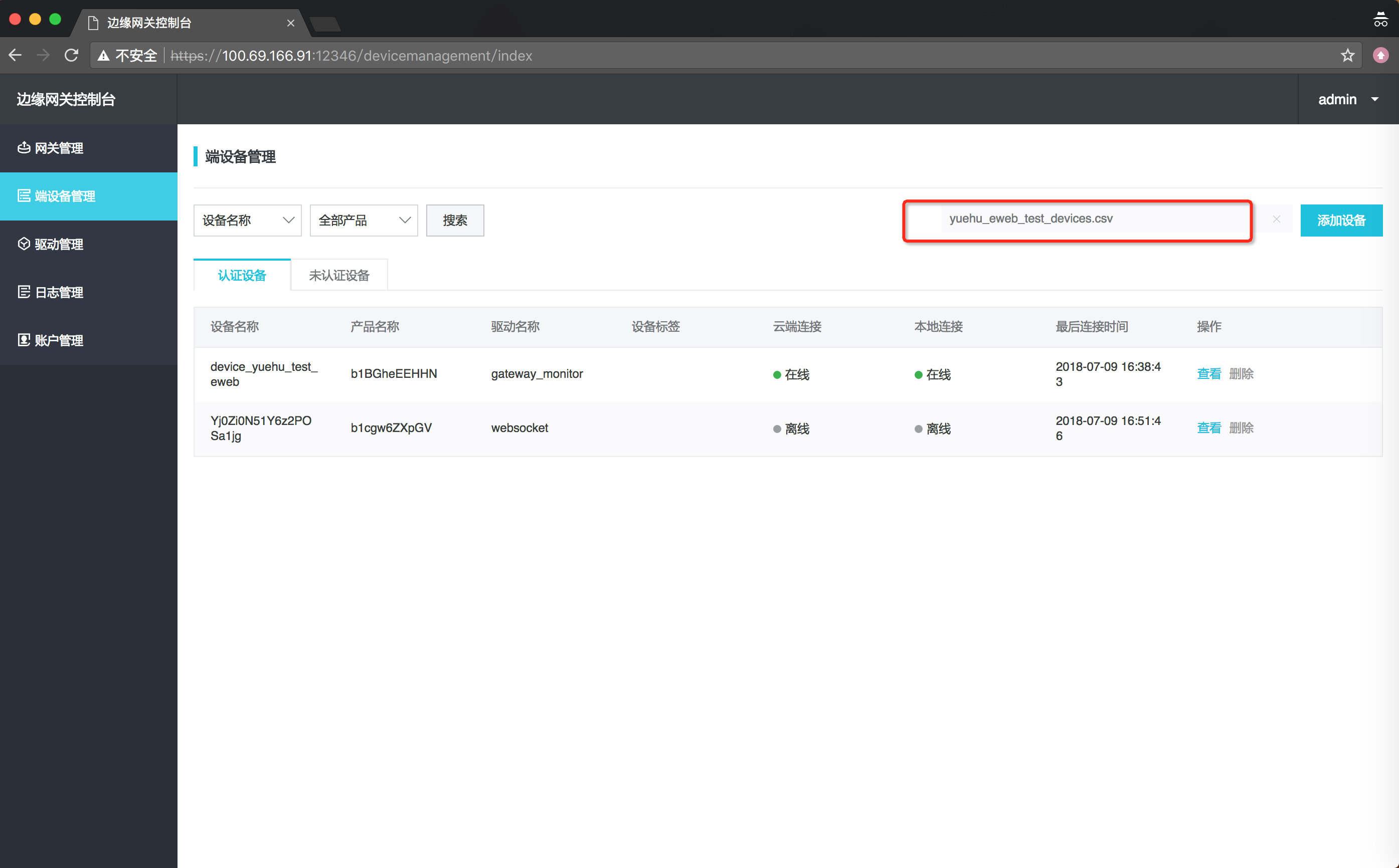本地控制台
更新时间:2018-07-13 19:22:44
概述
系统简介
边缘计算本地控制台是运行在边缘计算服务器上的web服务,提供了网关管理, 端设备管理, 驱动管理, 日志管理和账户管理等基础功能。
运行环境介绍
本地控制台的启动方式参见快速开始-网关搭建。
本文将通过Chrome浏览器来讲述如何使用本地控制台.
登陆
打开浏览器
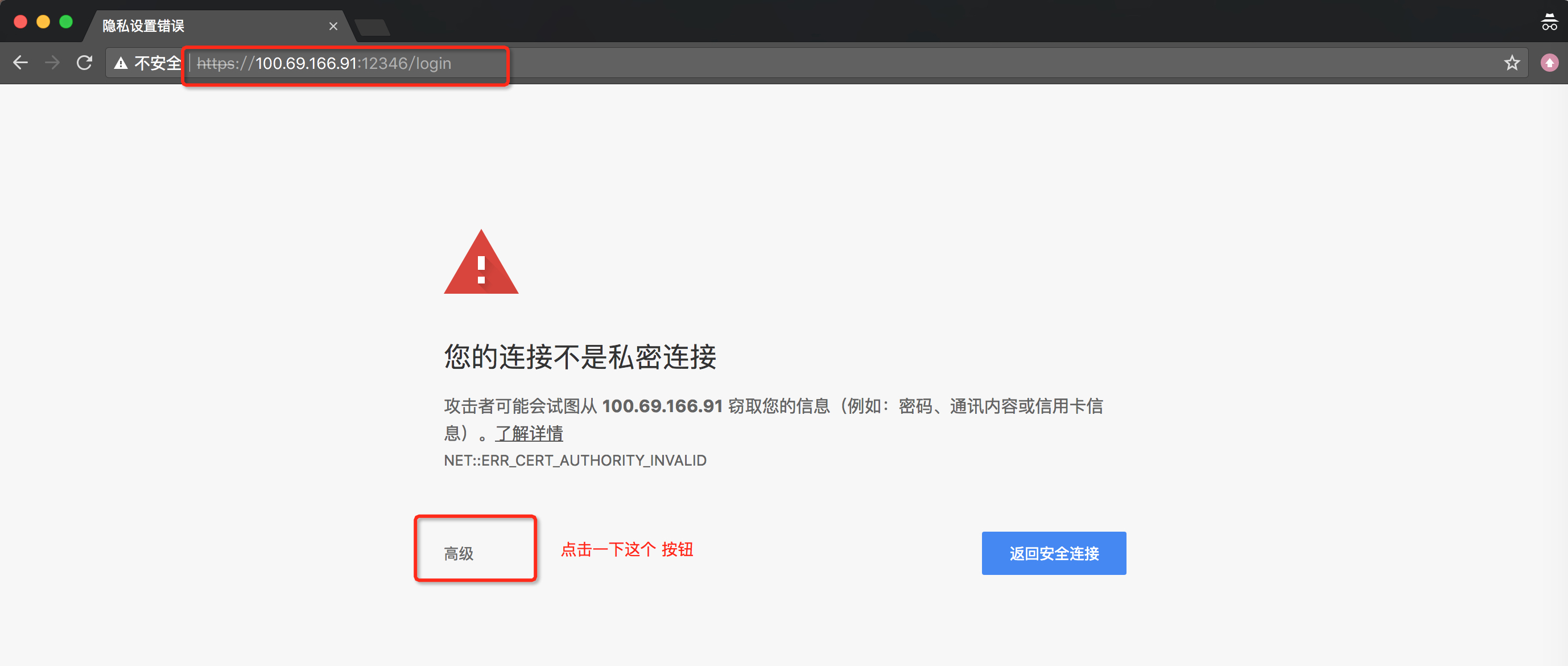
允许私有连接
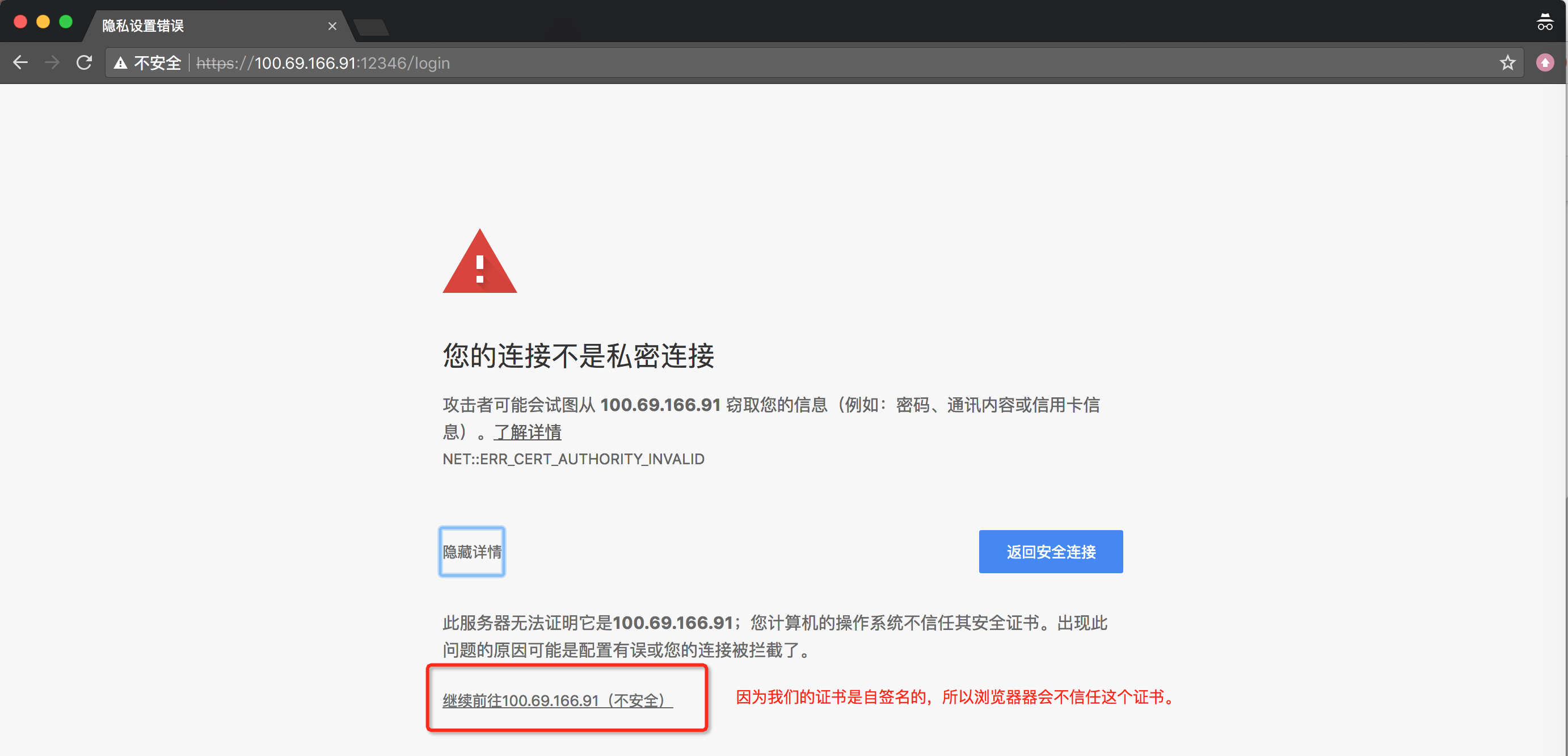
输入合法的用户名及密码
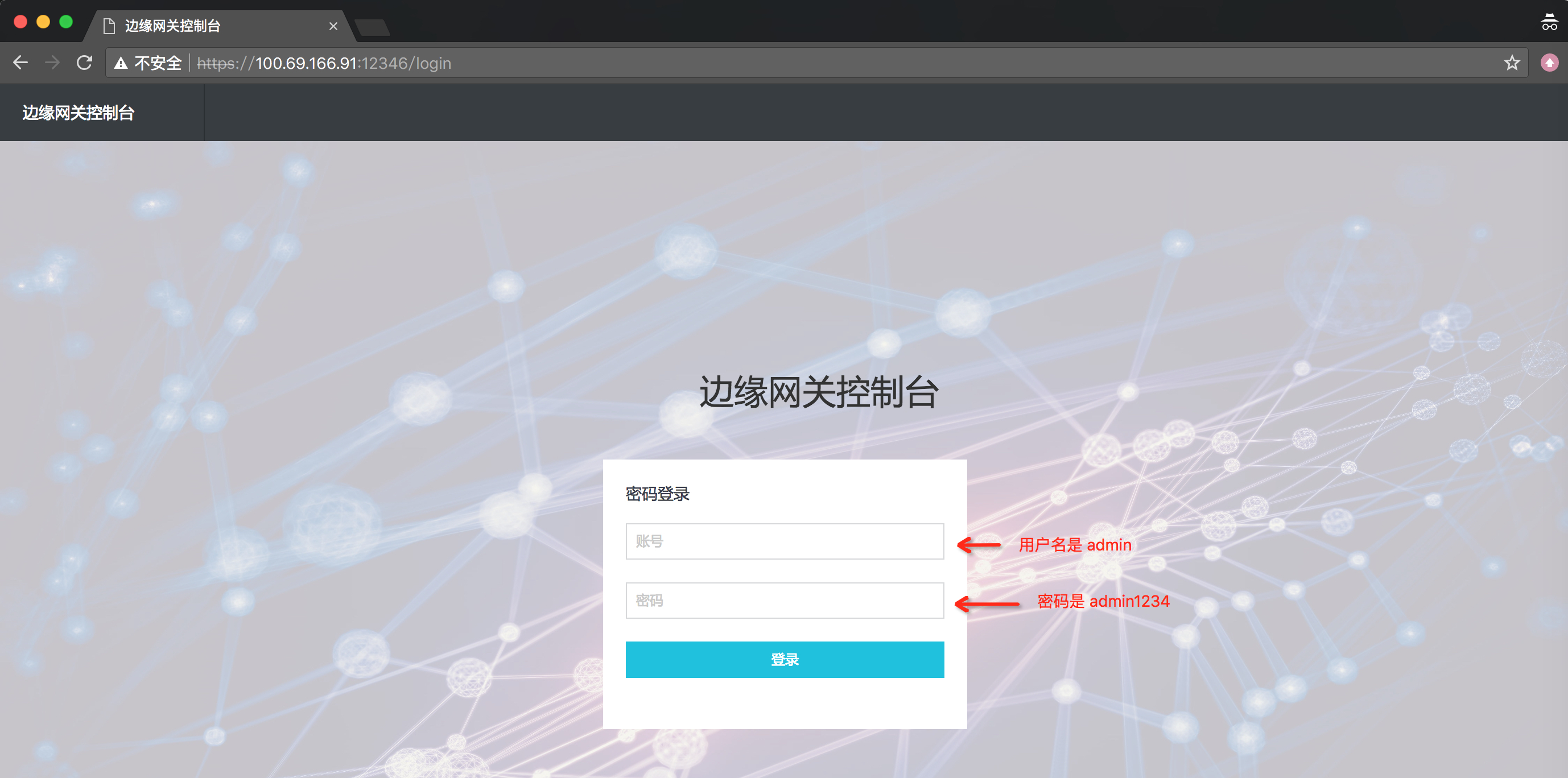
网关管理
网关管理主要展示了网关的系统信息(cpu/内存),网关在线状态,网关三元组和最后上线时间等基础信息。
网关初始化
首次使用控制台,需要重置网关,输入合法有效的三元组:
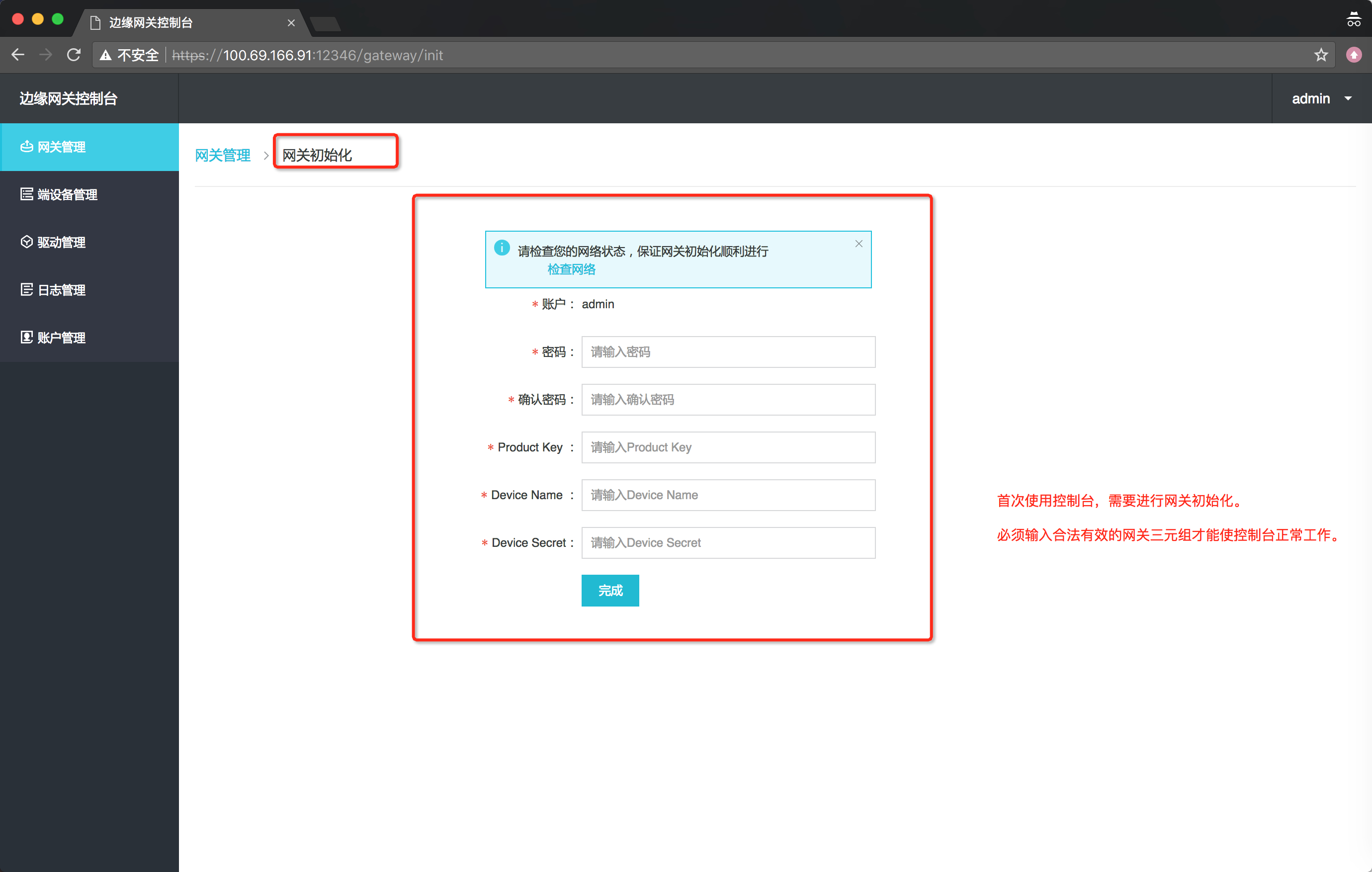
注意,重置网关会清理掉网关上的所有配置,假如网关是运行在阿里云工业互联网平台下,需要重新配置gw_system_as_host和gw_system_as_port(详情参见快速开始-网关搭建)。
网关功能
这些功能/属性都是由边缘计算服务中的 gateway-monitor 提供的。
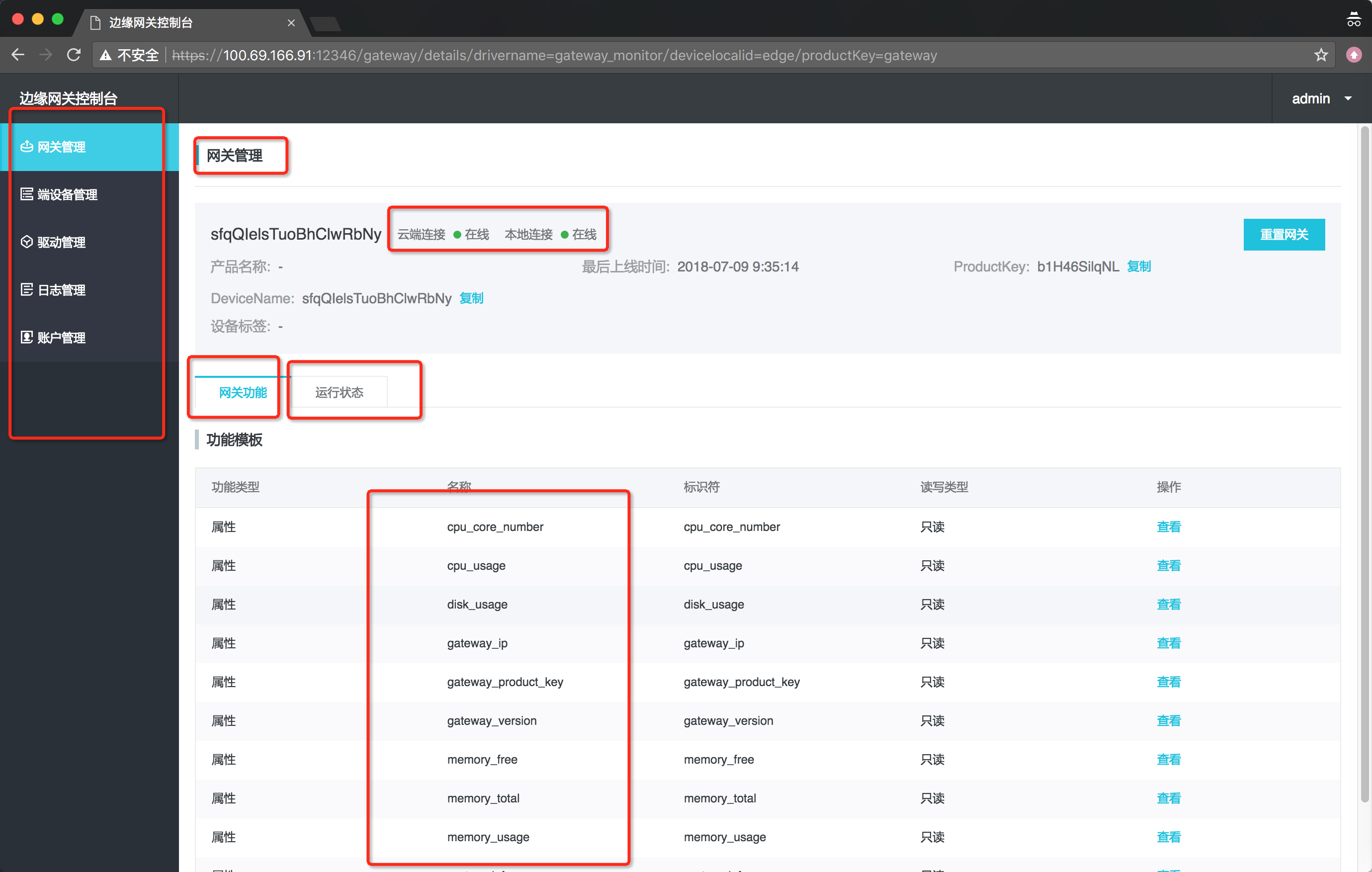
如果云端上线成功,则在云端控制台也能看到网关设备的:
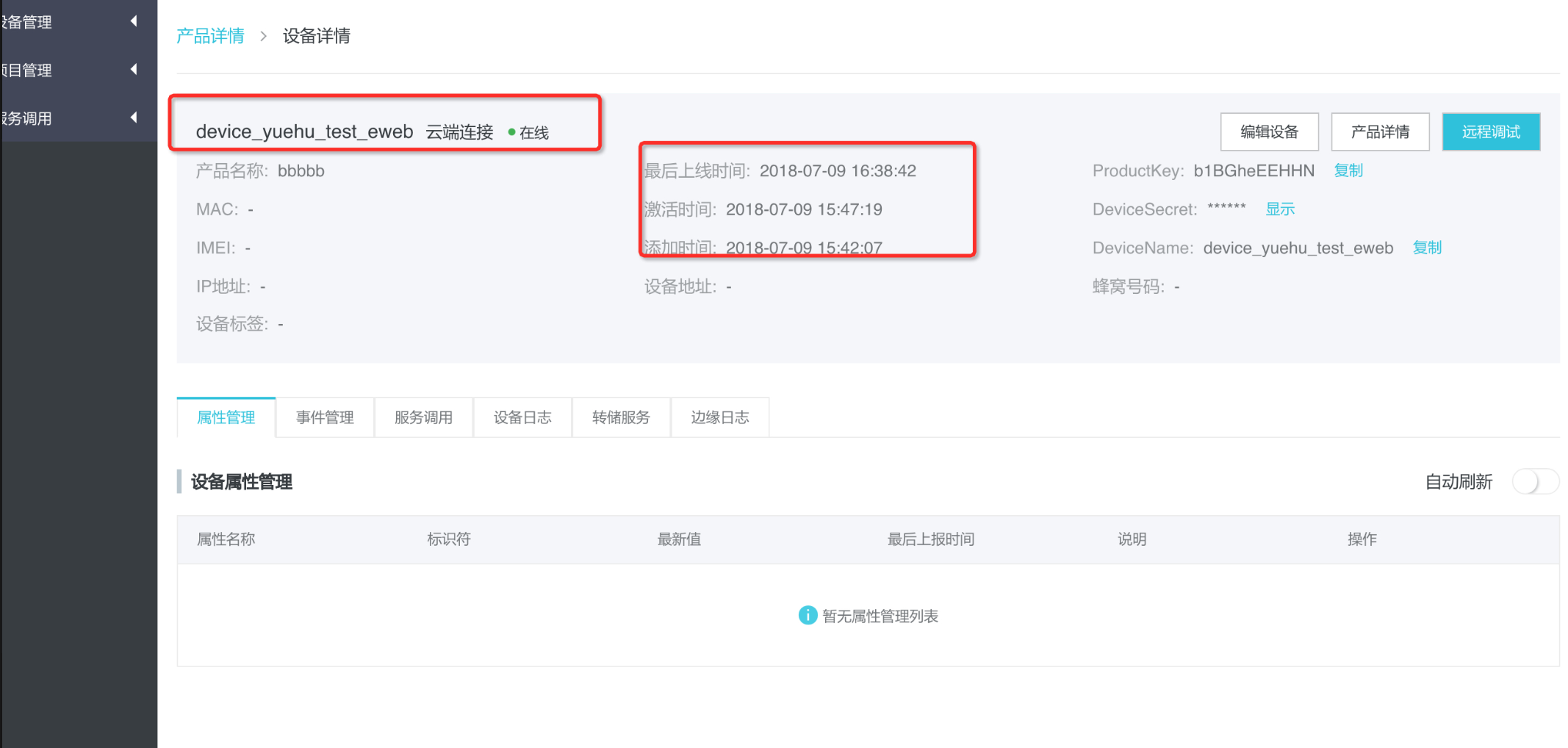
运行状态
通过点击 "实时",可以每 3s 将最新属性值展示在页面上。
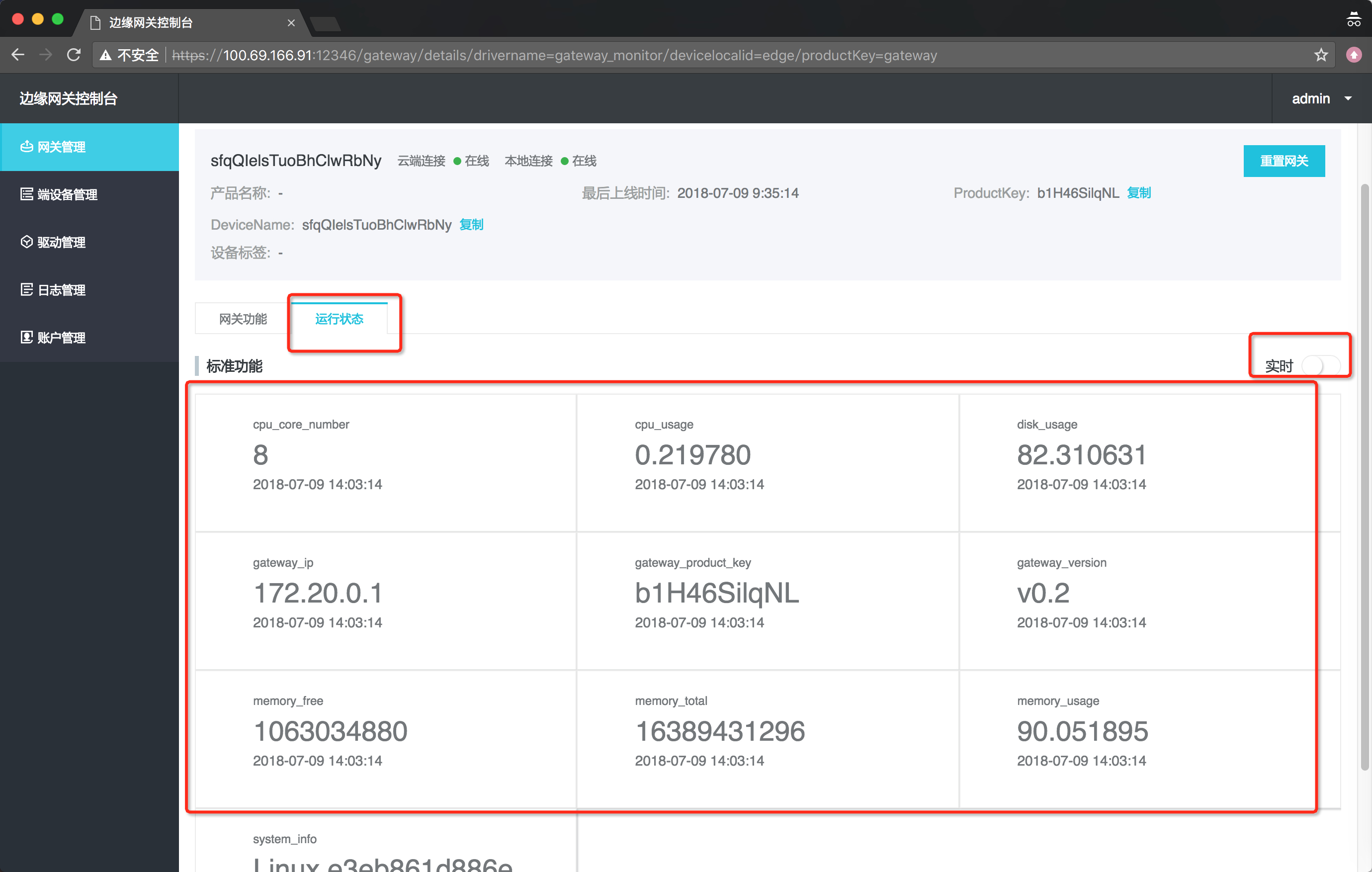
端设备管理
这里主要展示了网关傻姑娘关联子设备(包括未认证设备和认证设备)的信息, 子设备云端/本地在线状态,导入网关三元组,新建子设备和查看/调试子设备三要素等能力。
认证设备
在认证设备列表中,可以看到所有已通过认证的设备状态,如果云端连接是在线的,则在云端控制台是可以看到该设备的。在操作栏,我们可以查看设备的属性或者调用设备的服务。注意,只有设备通过认证,才能在云端展示出来。
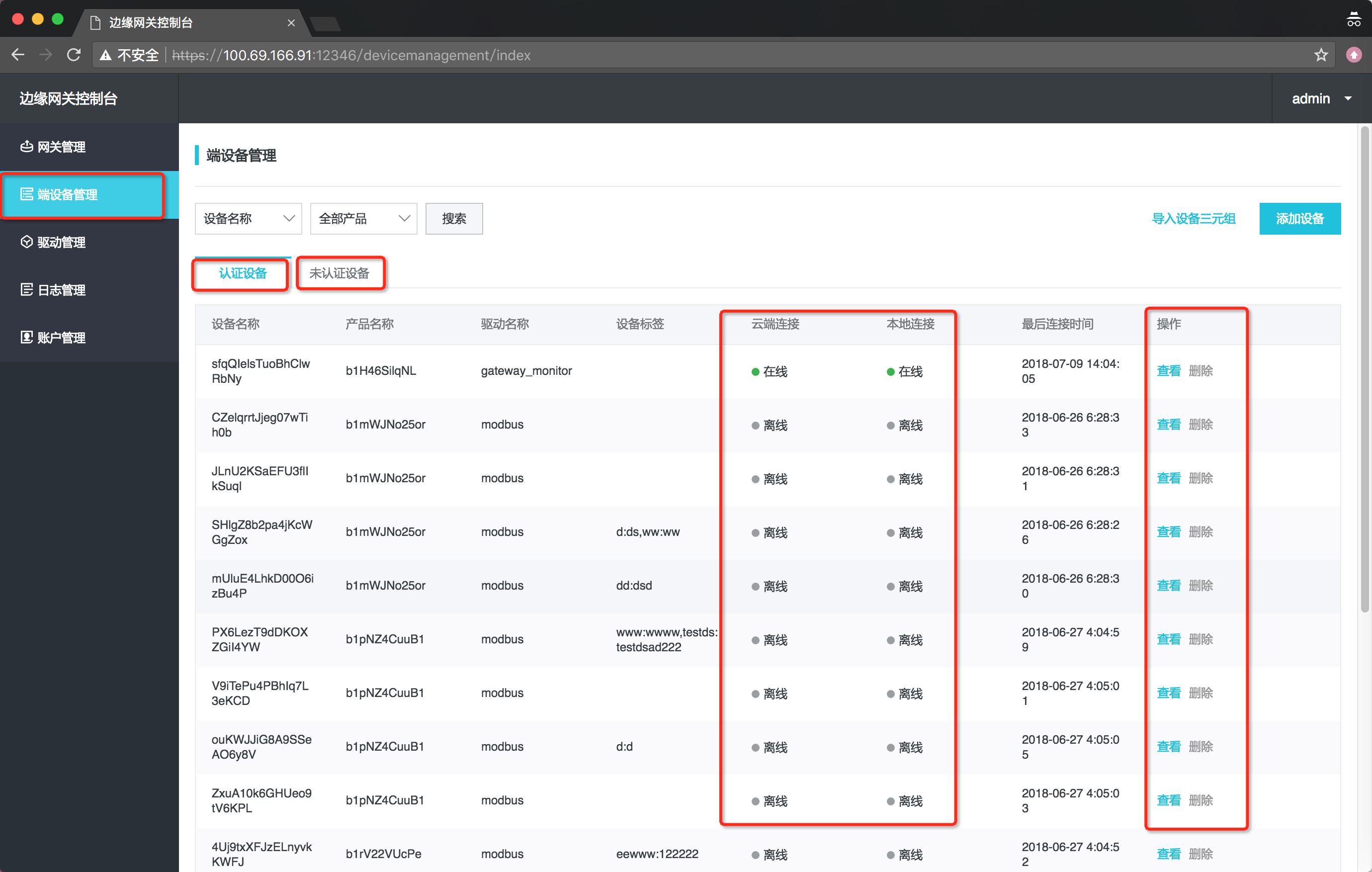
未认证设备
使用本地控制台后,所以非手动添加的子设备需要将设备能力展现在云端,均需在未认证设备列表中手动认证设备. 稍后,我们会以websocket模拟设备为例来说明如何进行设备认证。
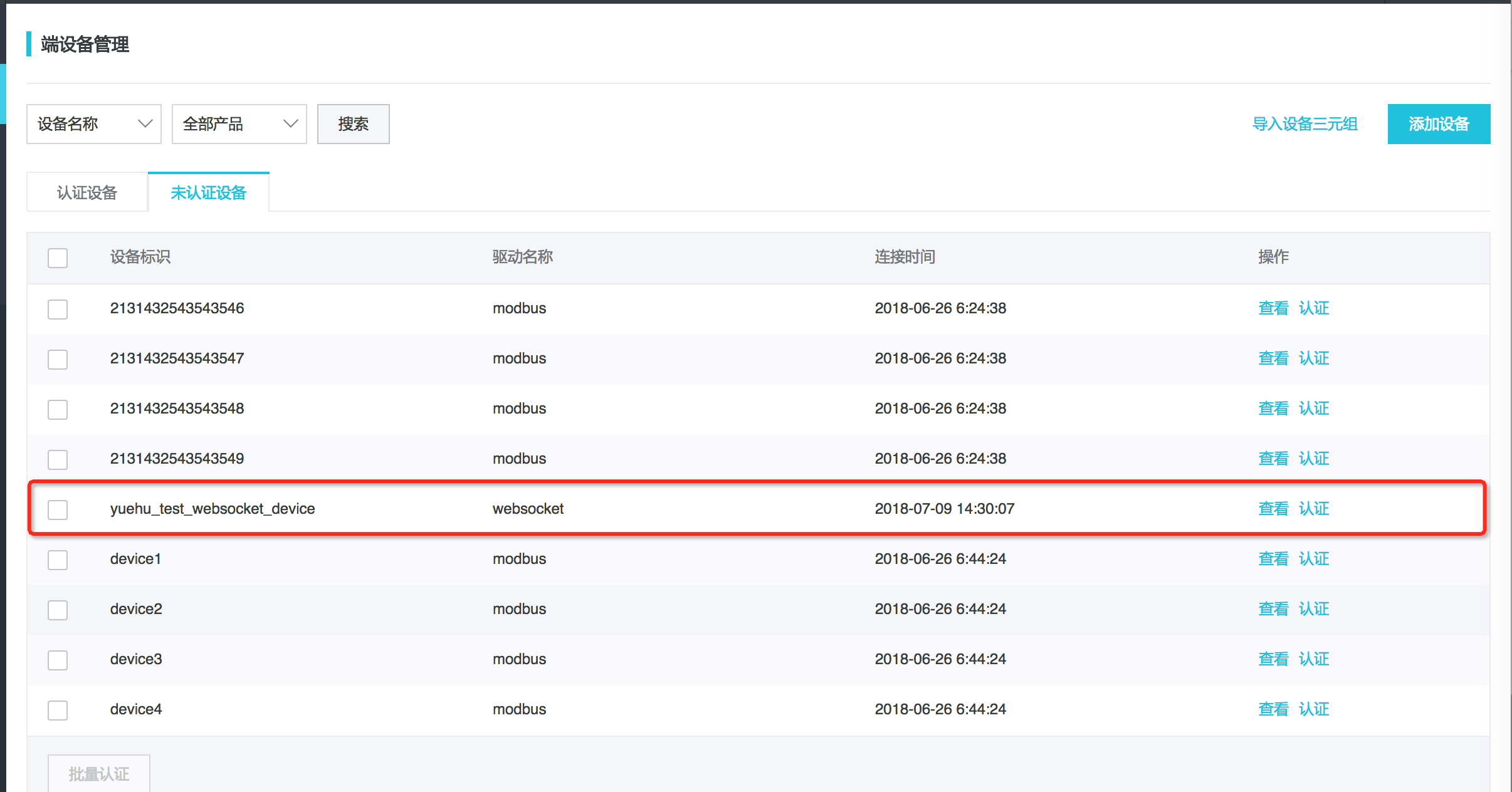
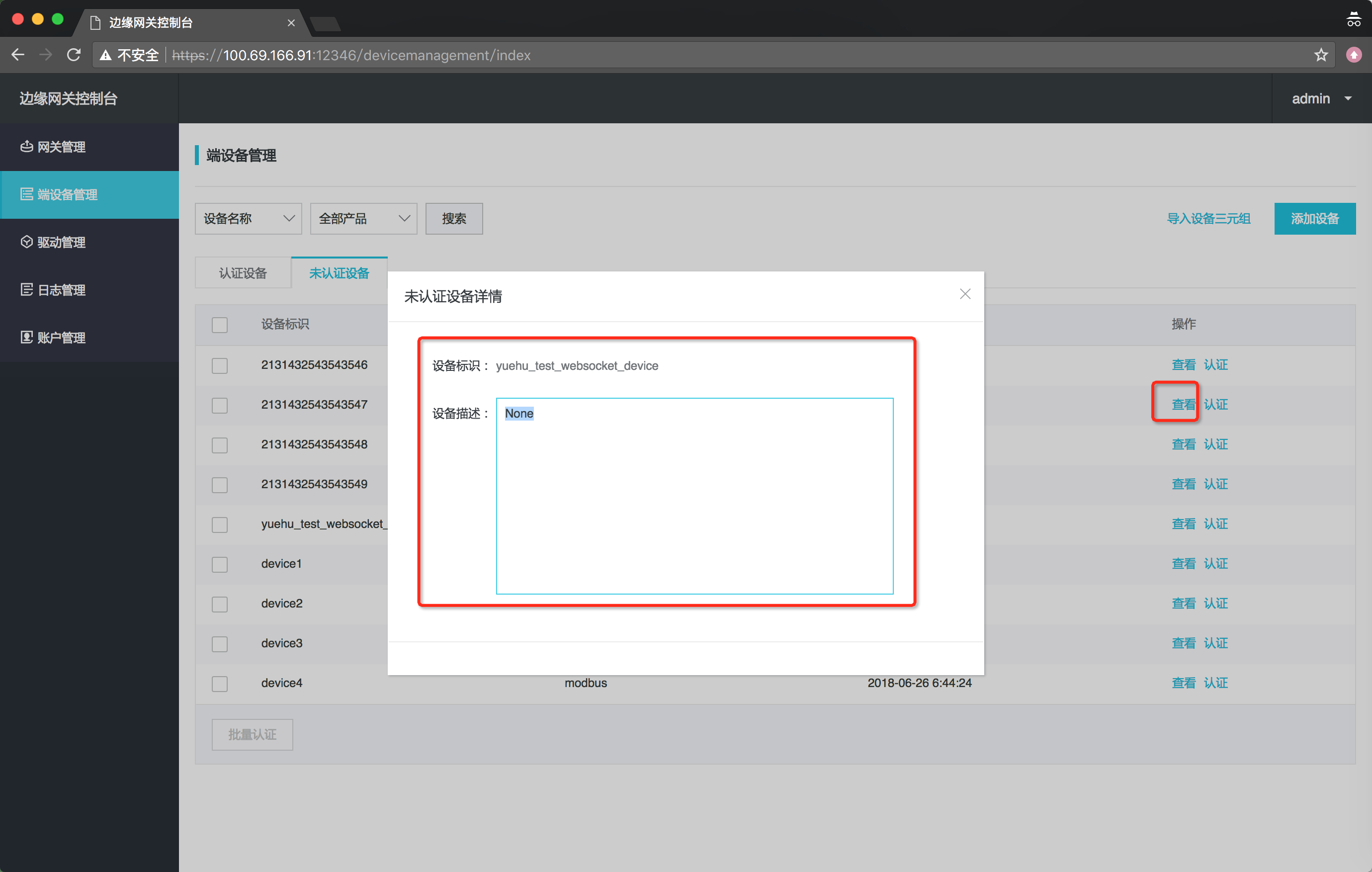
导入网关三元组
目前支持从 LinkEdge 云端控制台直接下载网关三元组导入,三元组导入必须是csv格式。如果是从阿里云工业互联网平台下载的三元组,需要通过附录方式将xlsx格式转换成csv格式。

如果导入成功,会在控制台上显示导入三元组文件的名称,否者会展示一个错误消息。
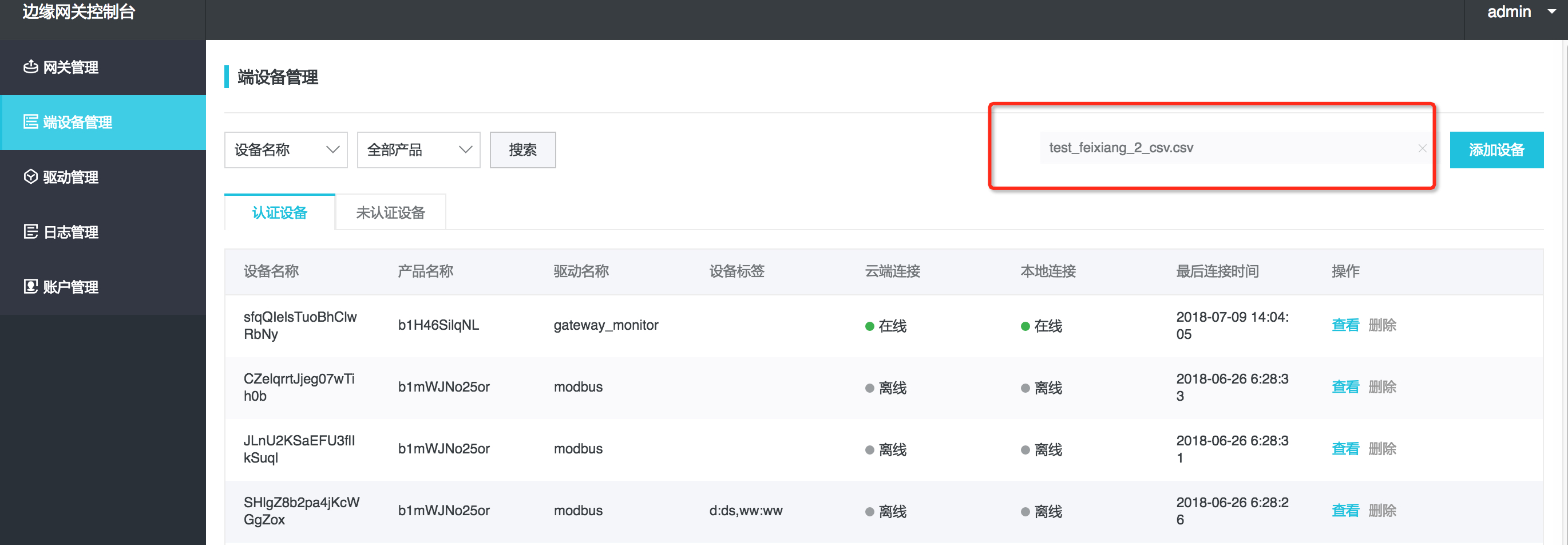
手动认证子设备
以websocket模拟设备为例,在 /LinkEdge/gateway/build/virtual_device 目录下,执行以下命令:
LD_LIBRARY_PATH=../lib ./wsa_sample ws://127.0.0.1:7682 b1cgw6ZXpGV yuehu_test_websocket_device
//第一个参数ws://127.0.0.1:7682 指定了linkedge侧websocket服务的地址;
//第二个参数b1cgw6ZXpGV: 为我们刚刚导入的设备三元组文件里面的product key.
//第三个参数yuehu_test_websocket_device: 为我们模拟设备的用户侧device name.
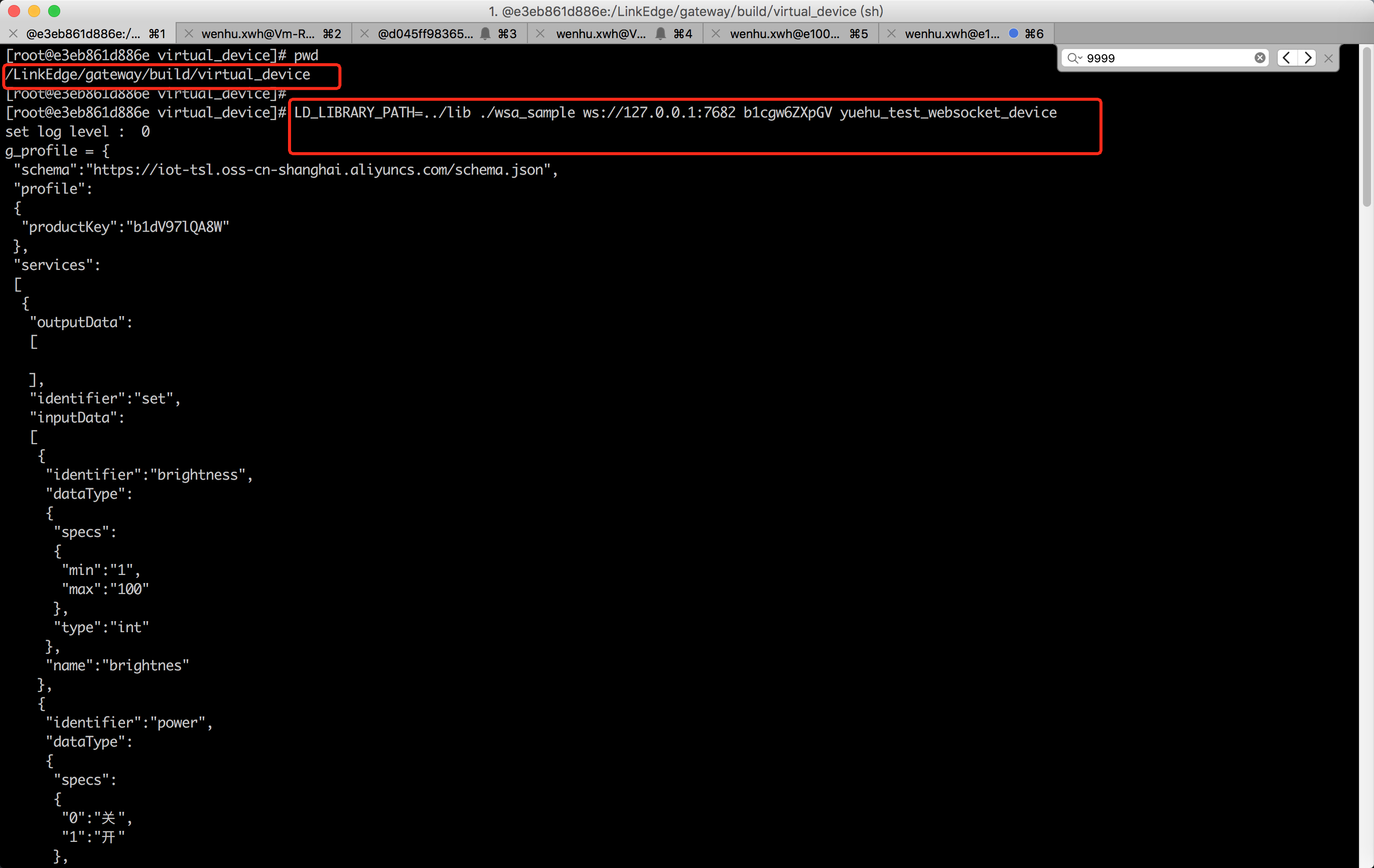
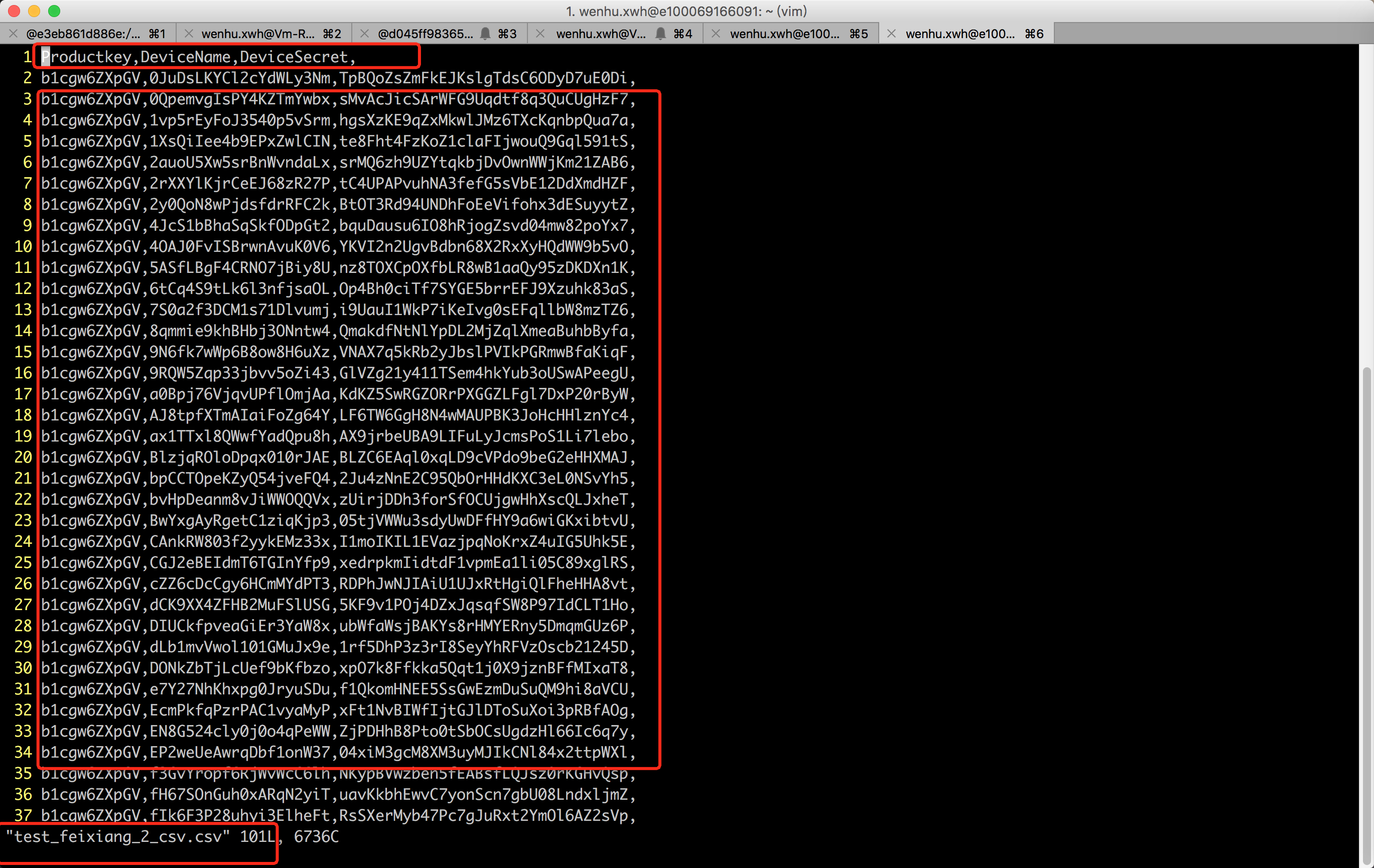
这样我们就能在未认证设备列表中找到刚刚添加进去的设备了,点击认证后,设备即可在认证设备列表中出现:
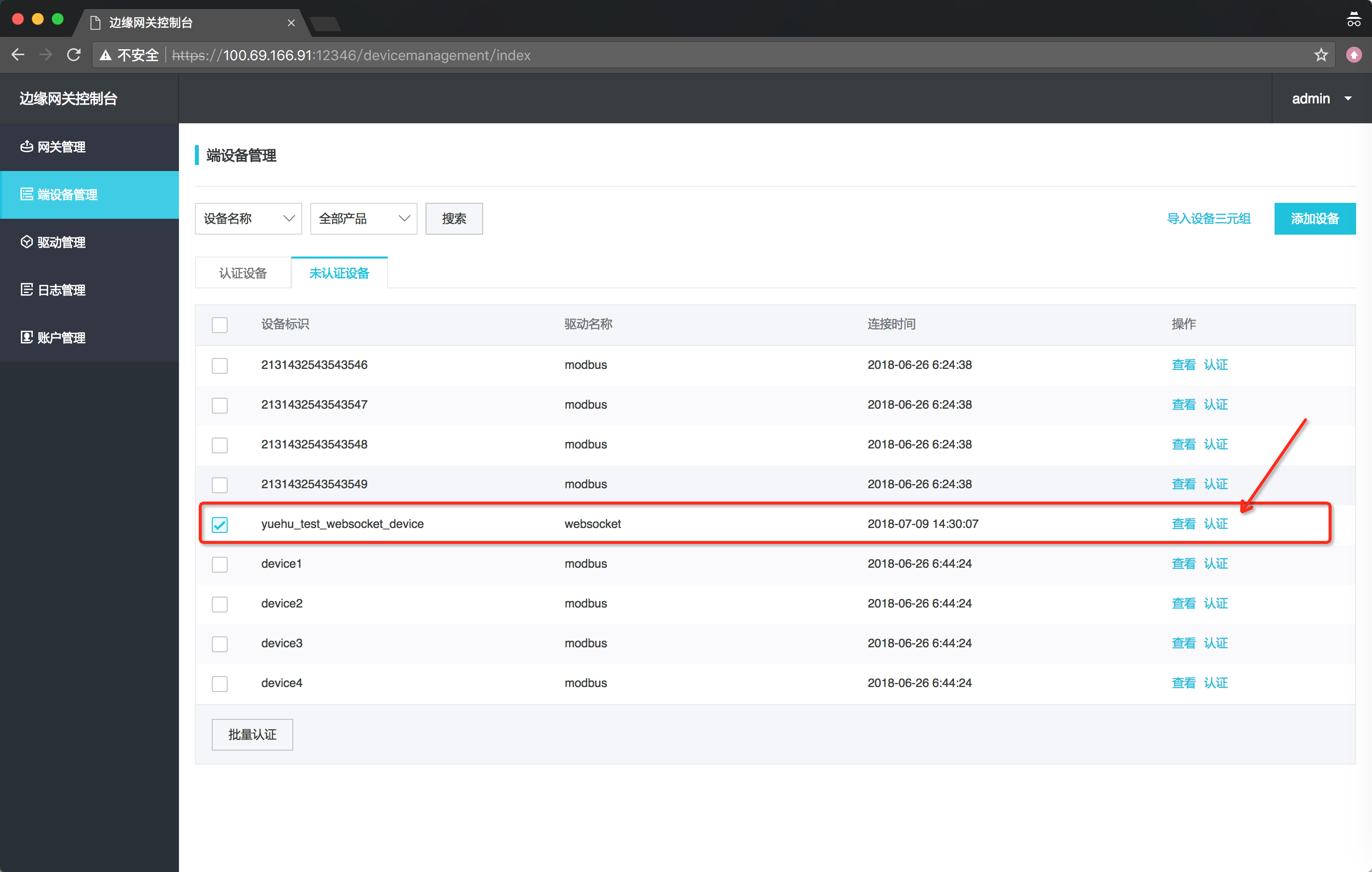
针对websocket模拟设备来说,设备未注册成功,会返回 101 error.
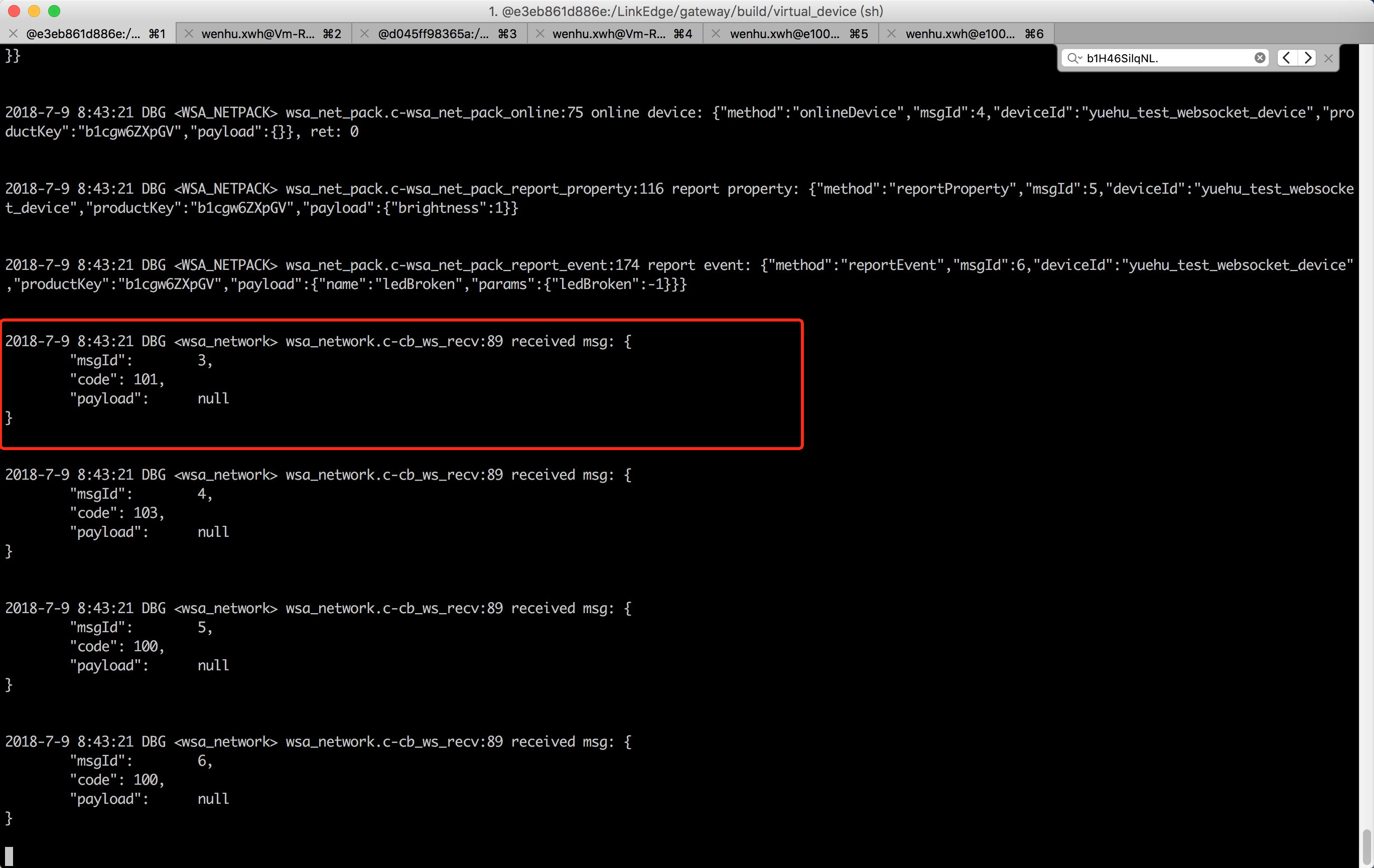
点击认证后,重启websocket模拟设备:
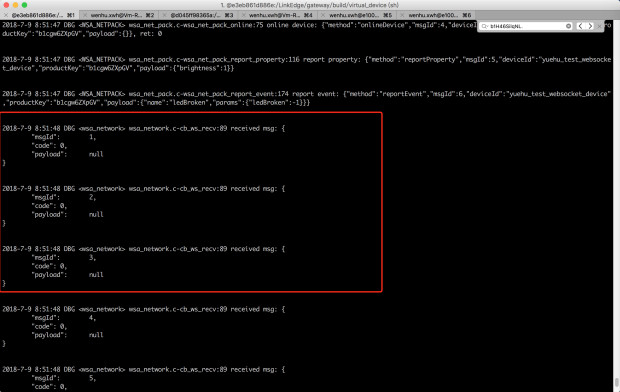
可以看到,认证通过后,虚拟设备就能上线成功了。
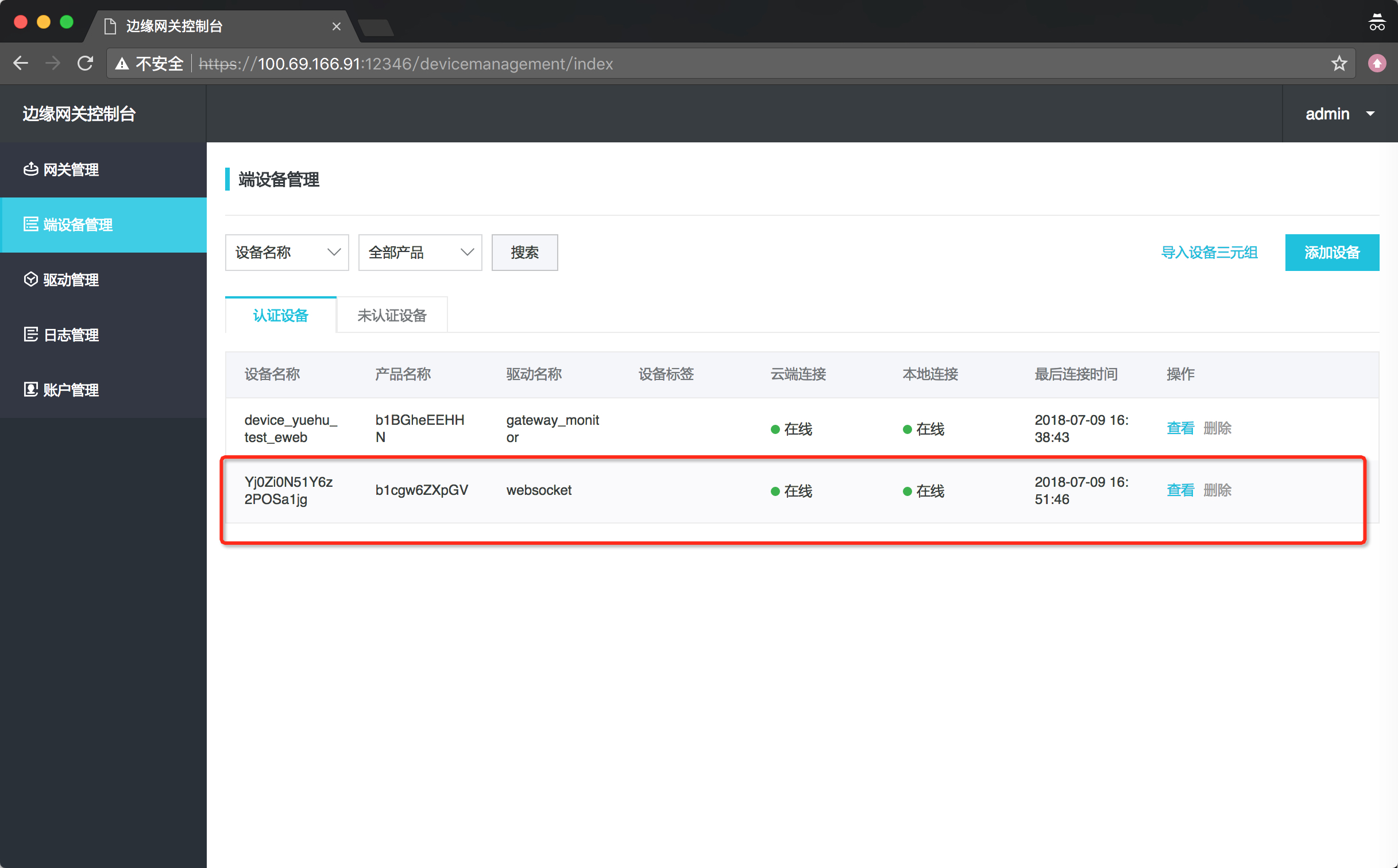
在认证设备列表里,点击设备
调用设备服务
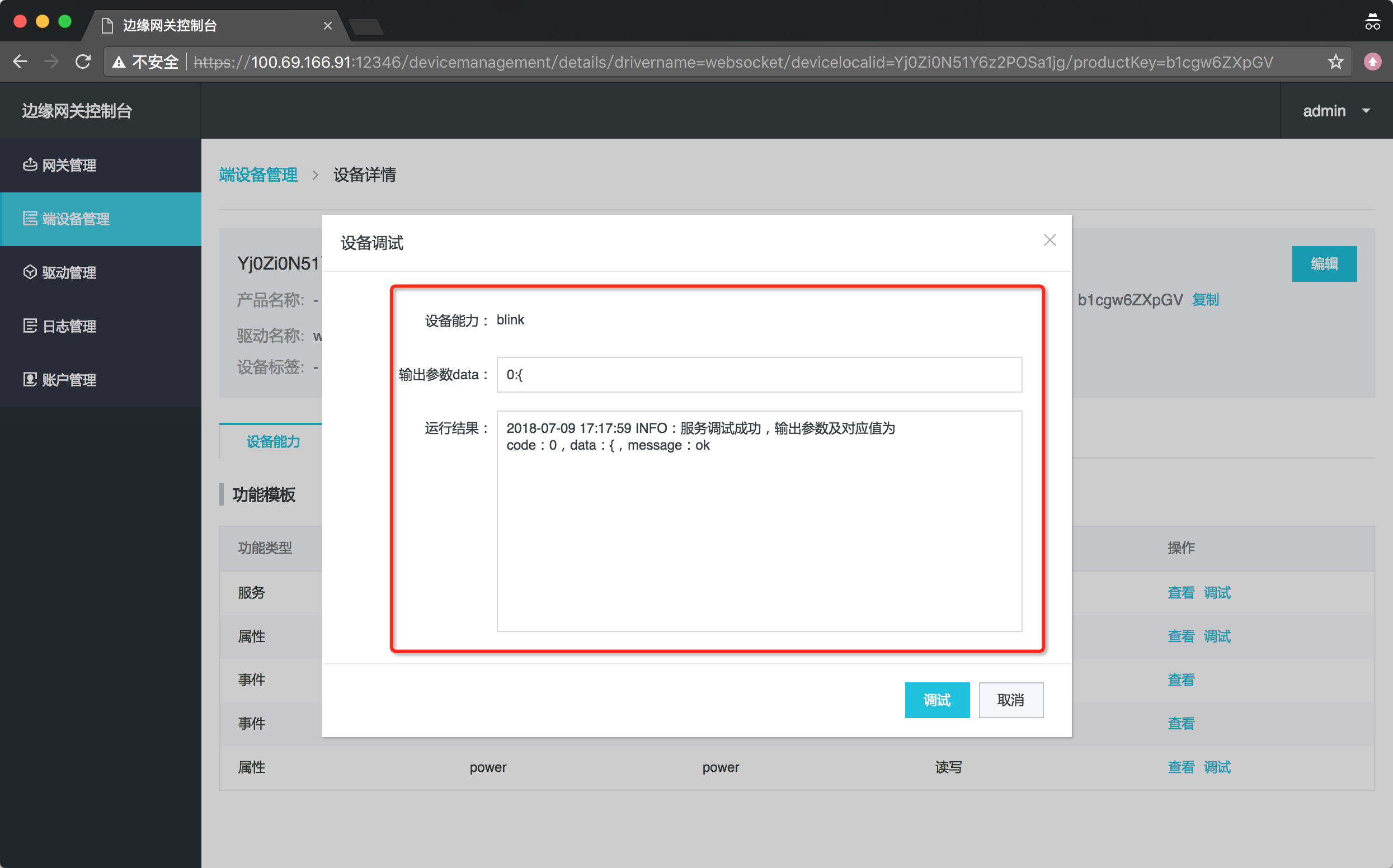
设置设备属性
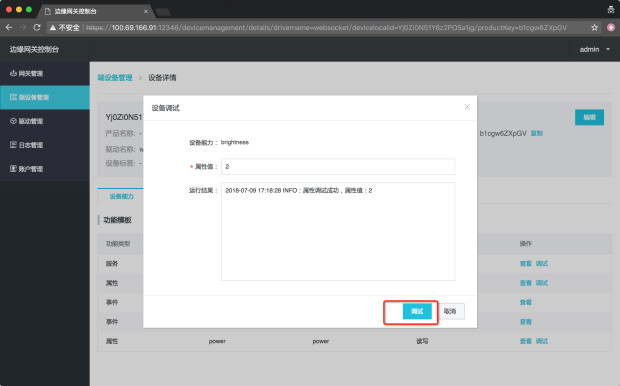
动态获取设备属性

驱动管理
驱动列表
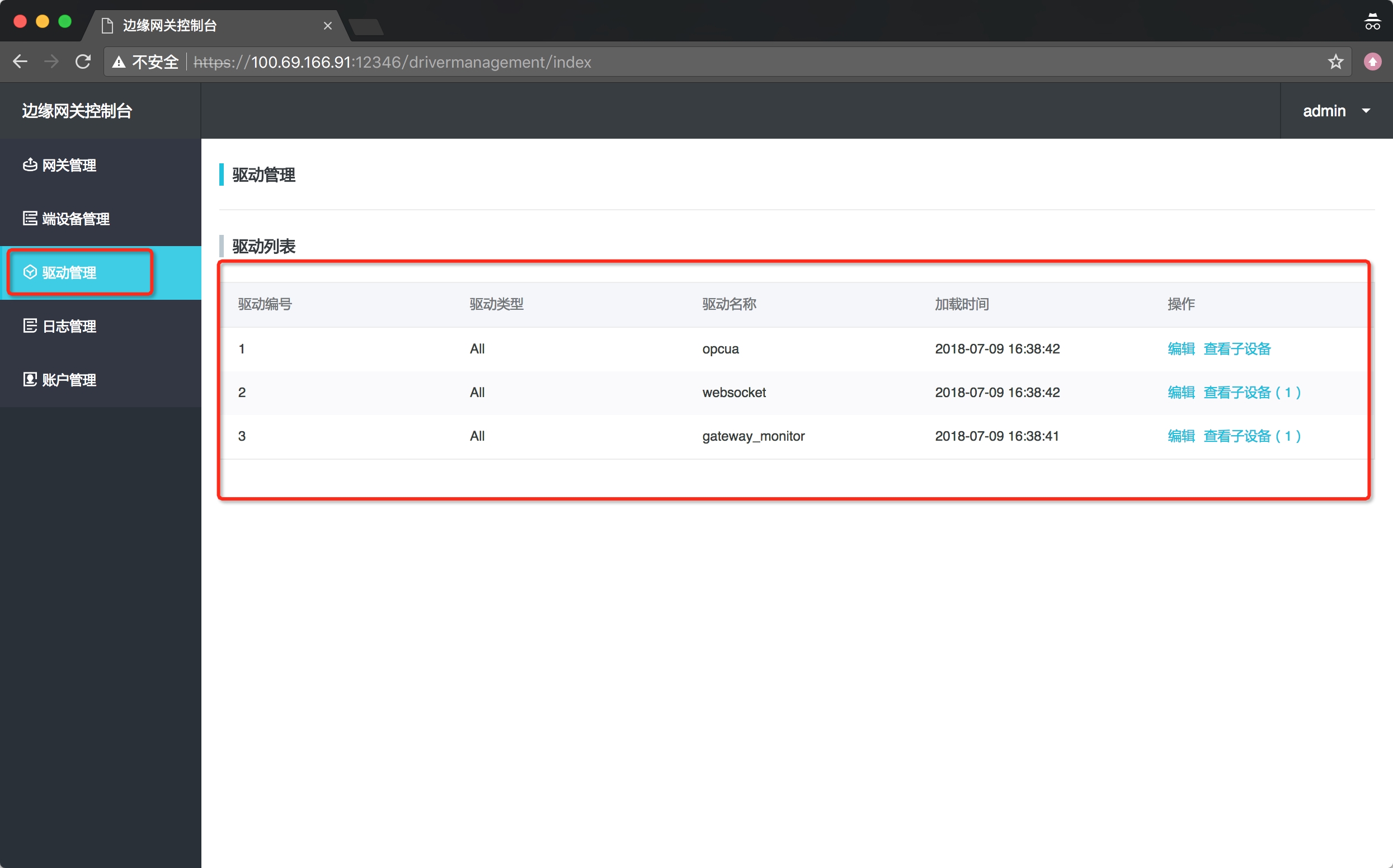
编辑驱动配置文件

查看驱动子设备


设备日志
日志列表
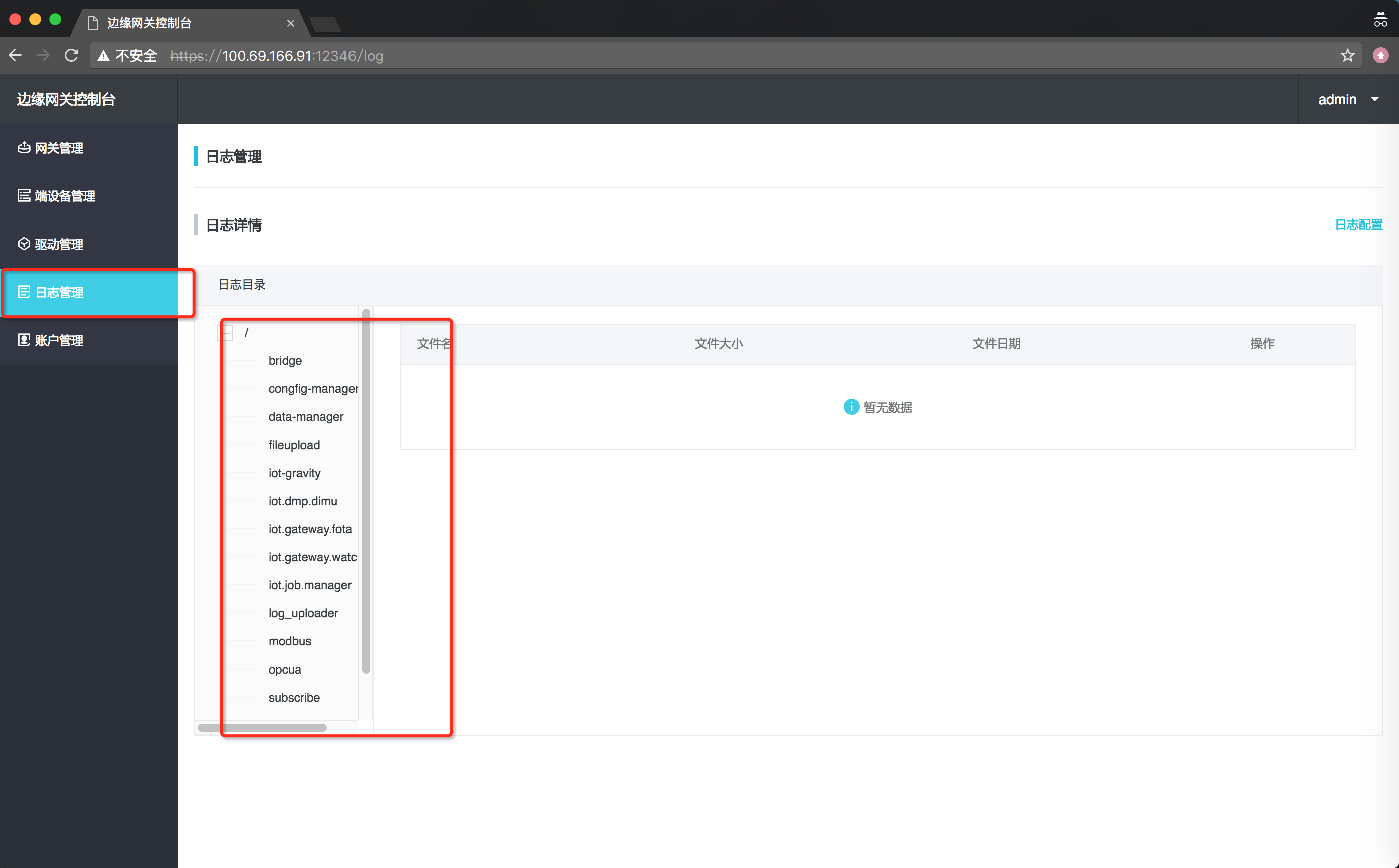
日志目录
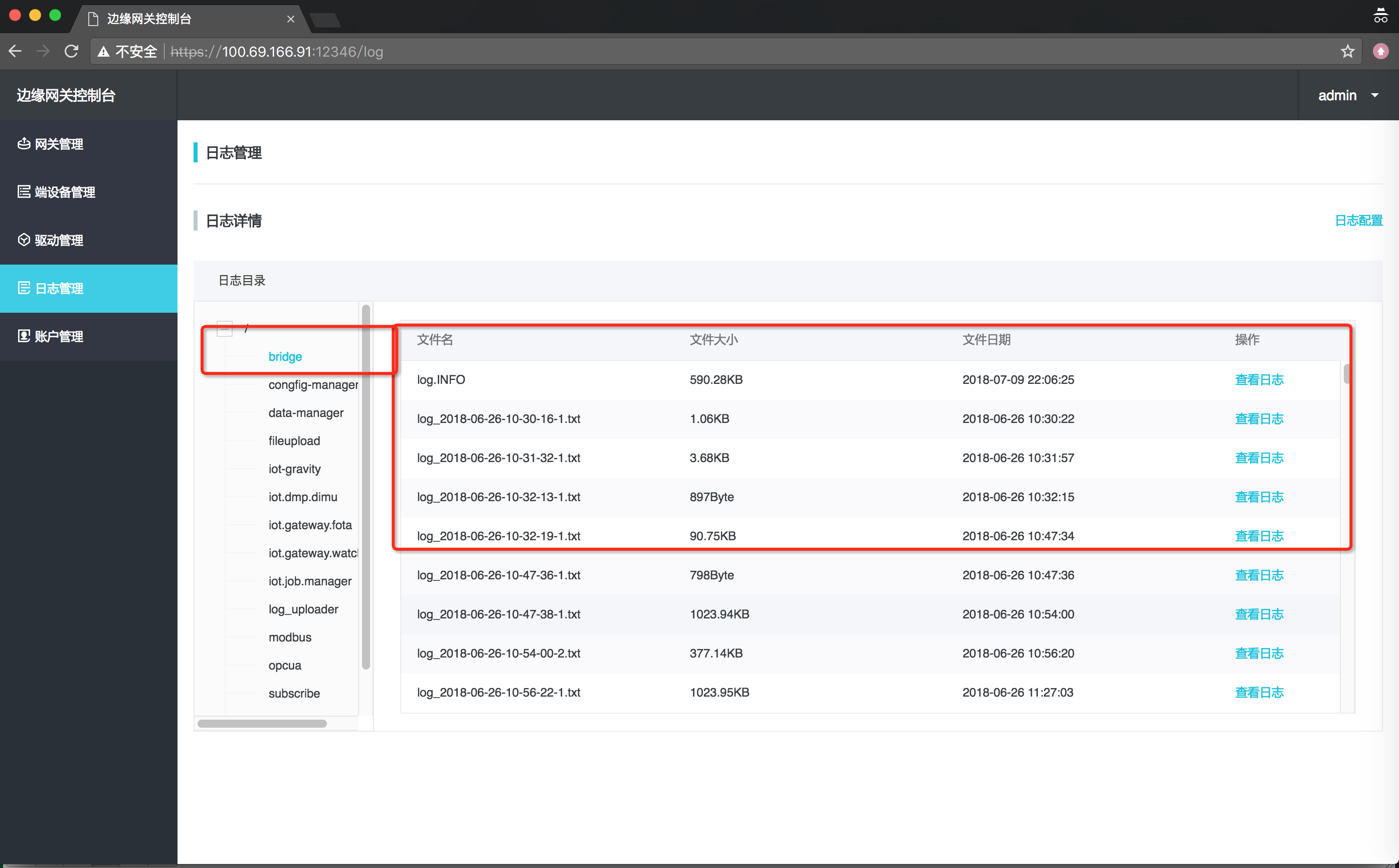
查看日志
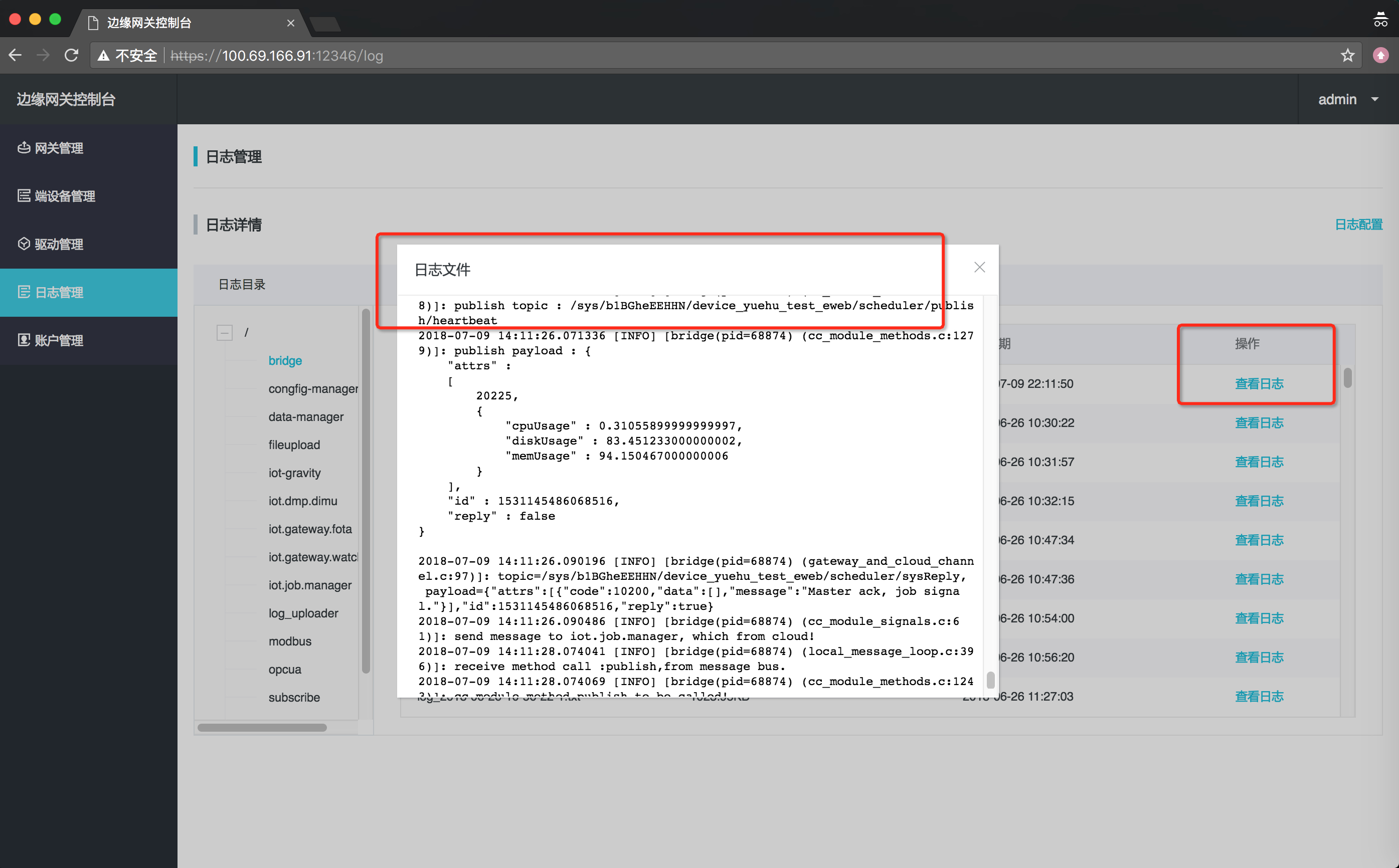
日志配置
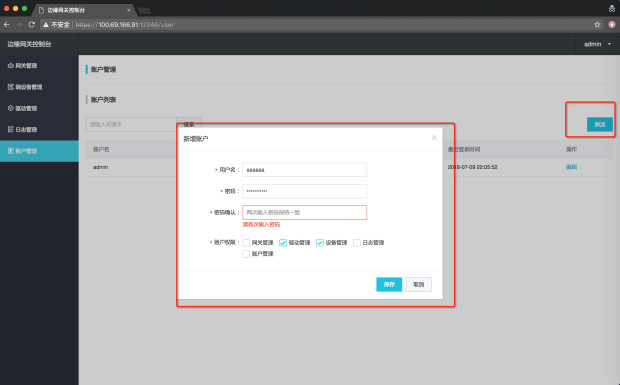
账户管理
查看账户
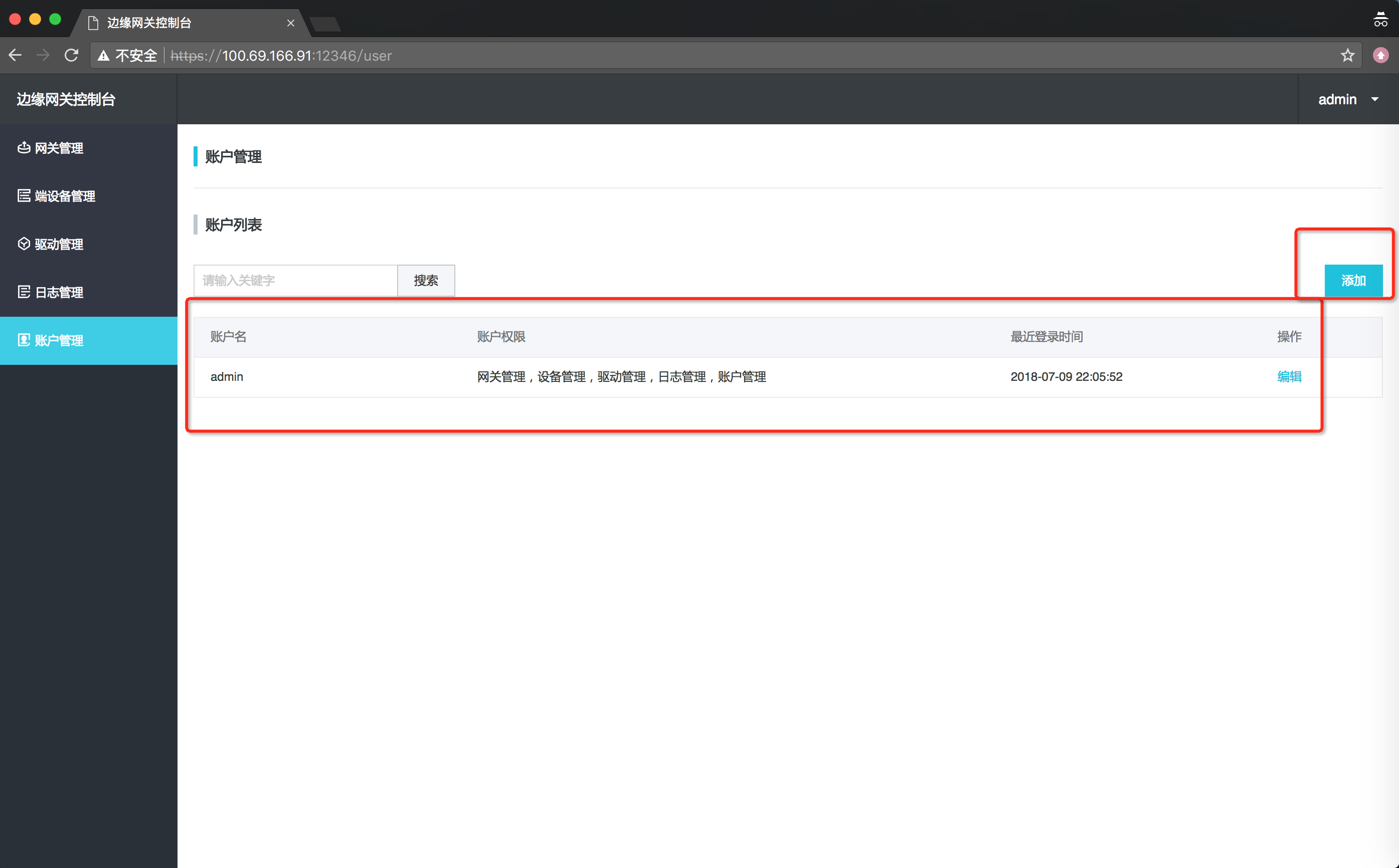
新增账户
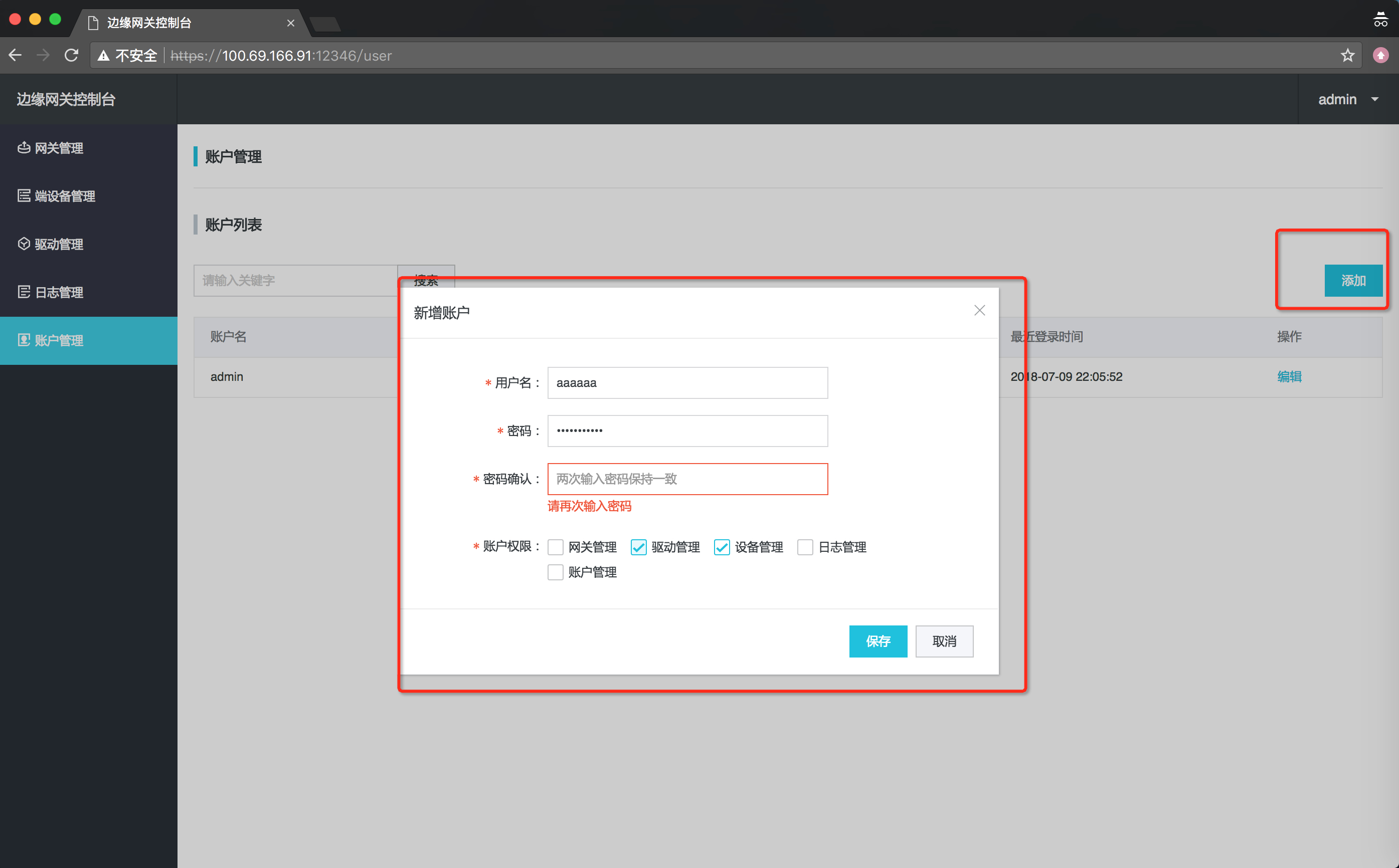
附录一阿里云工业互联网平台三元组转换
在阿里云工业互联网平台上下载三元组文件
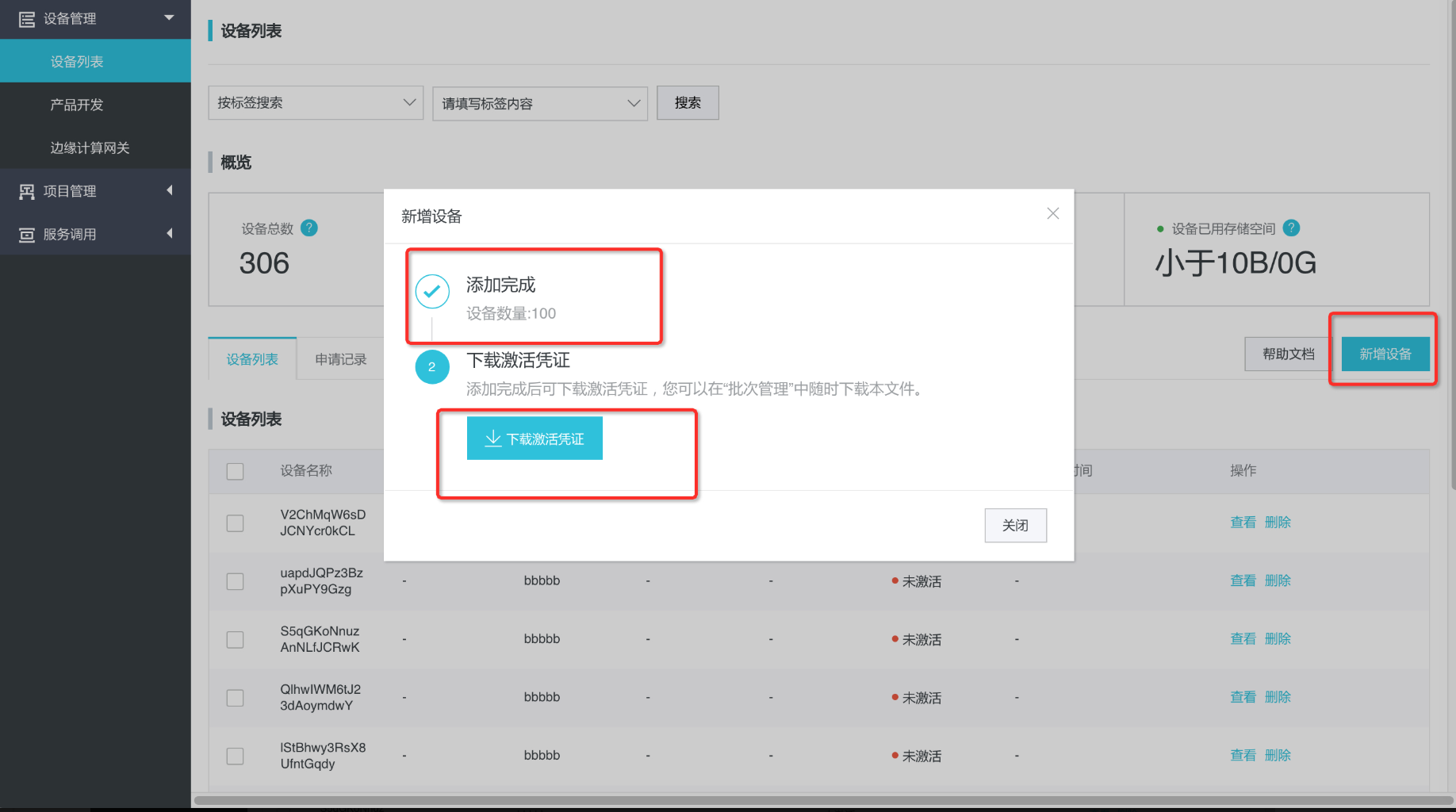
用excel打开另存为csv格式
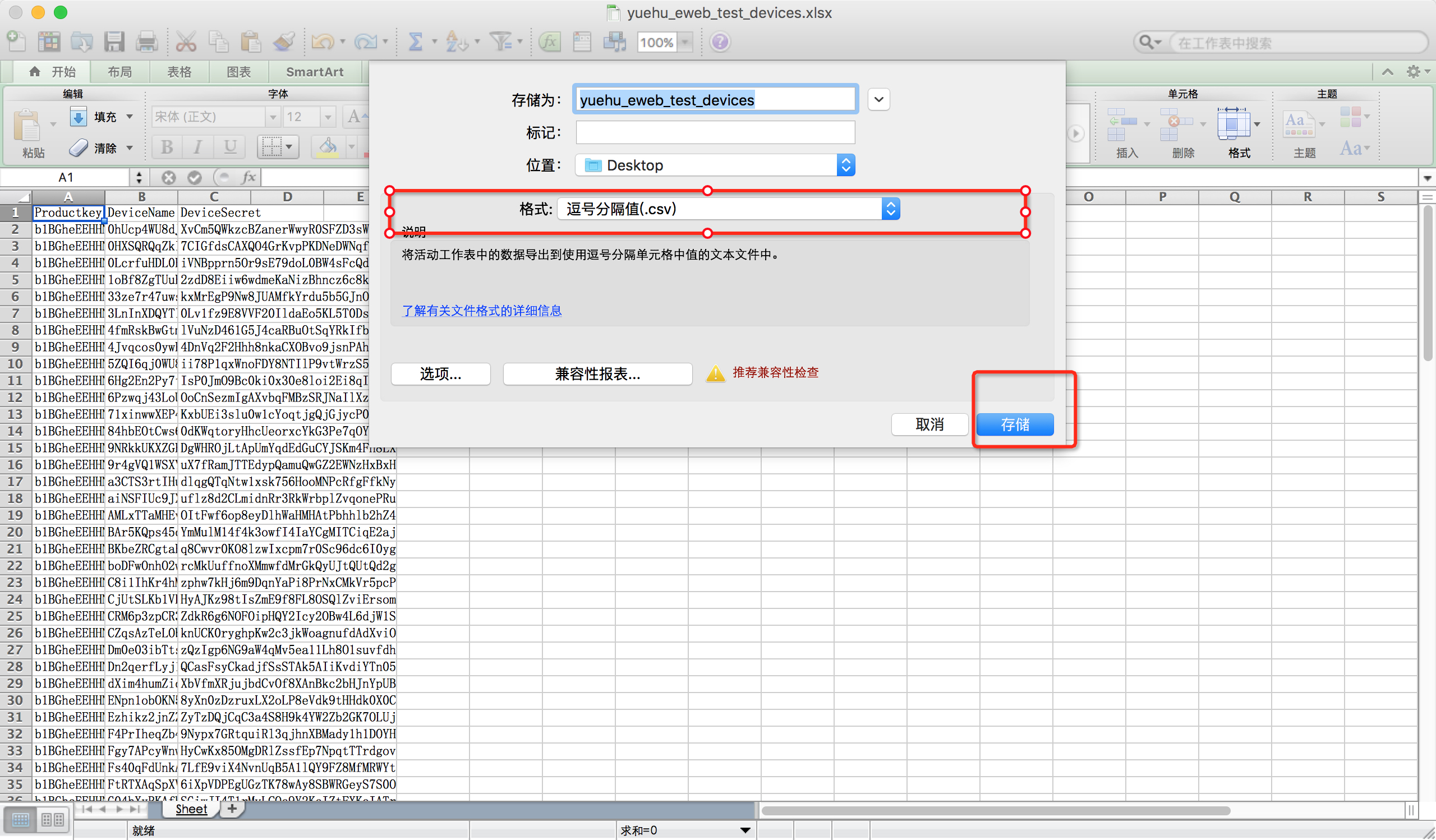
用文本编辑器打开,用,替换所有的;
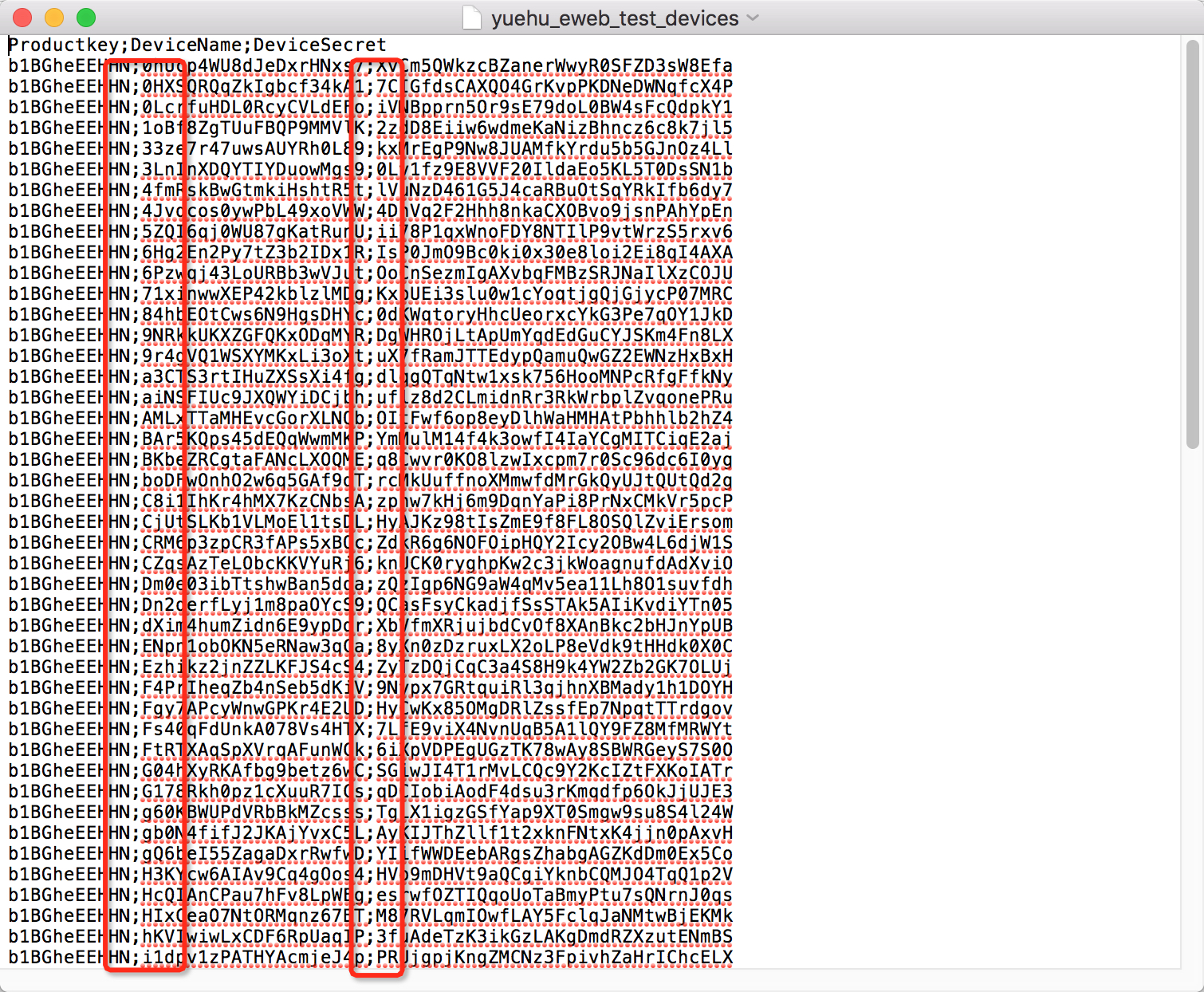
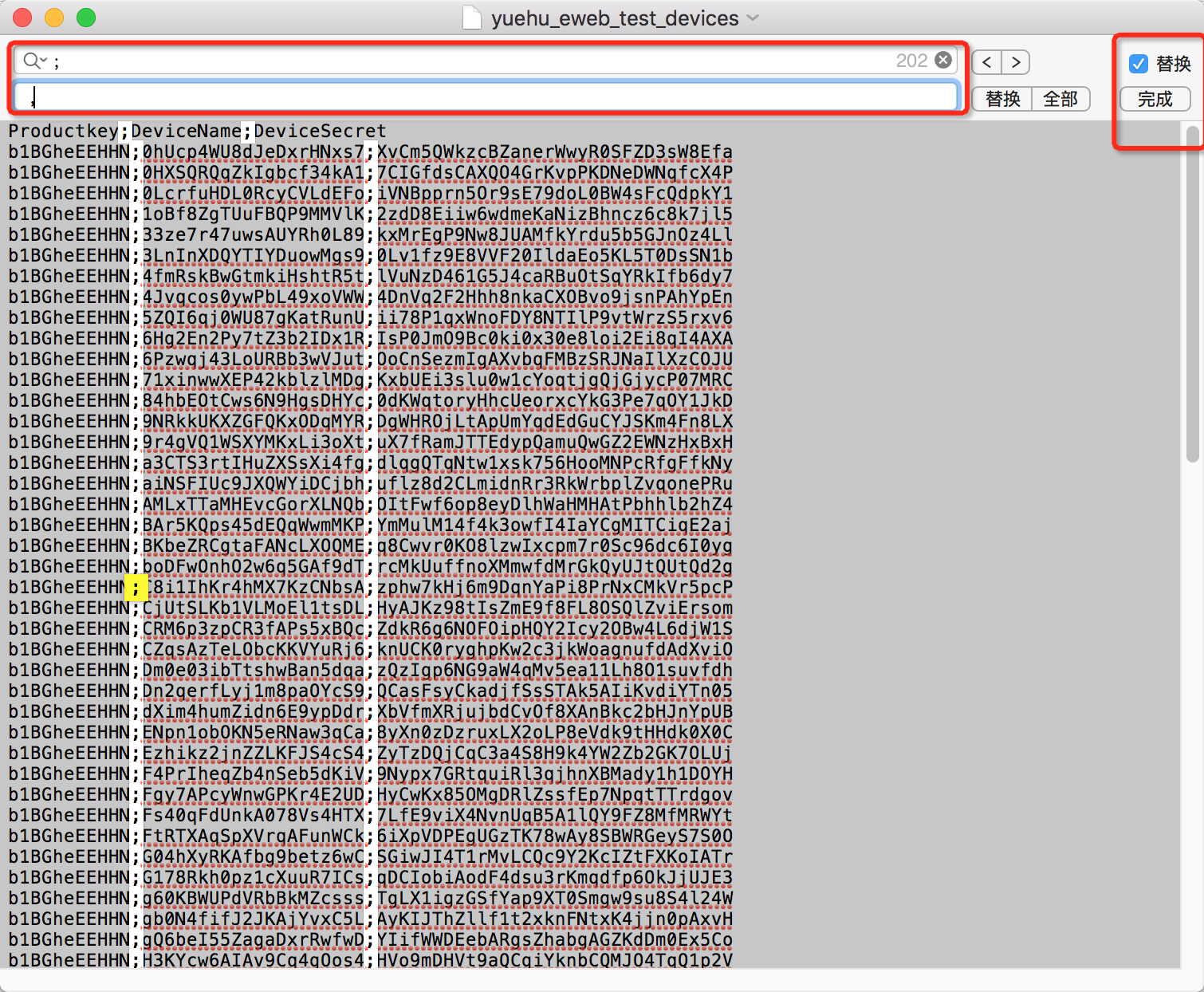
替换完成后,就可以符合csv格式
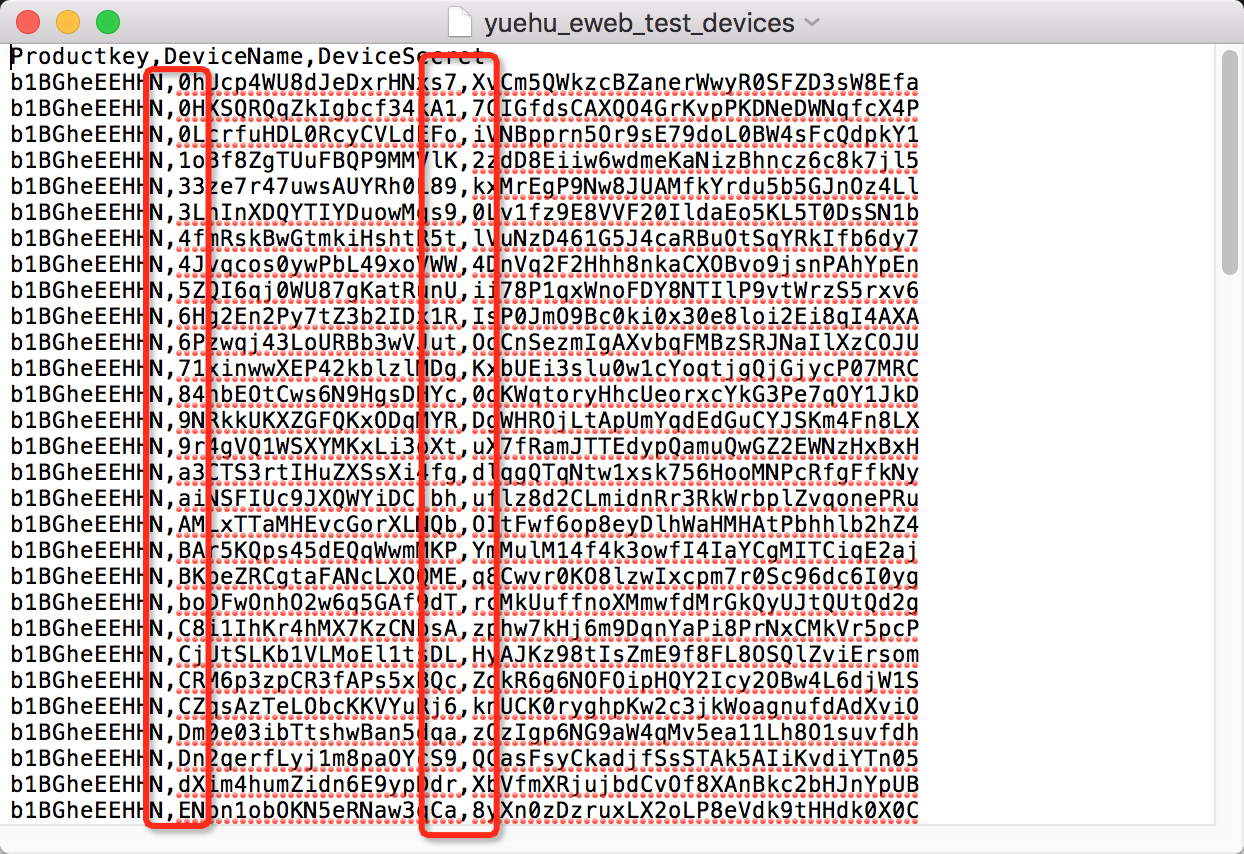
手动导入三元组